修复 Windows 10 中的 Origin 0xc00007b 错误
已发表: 2022-07-23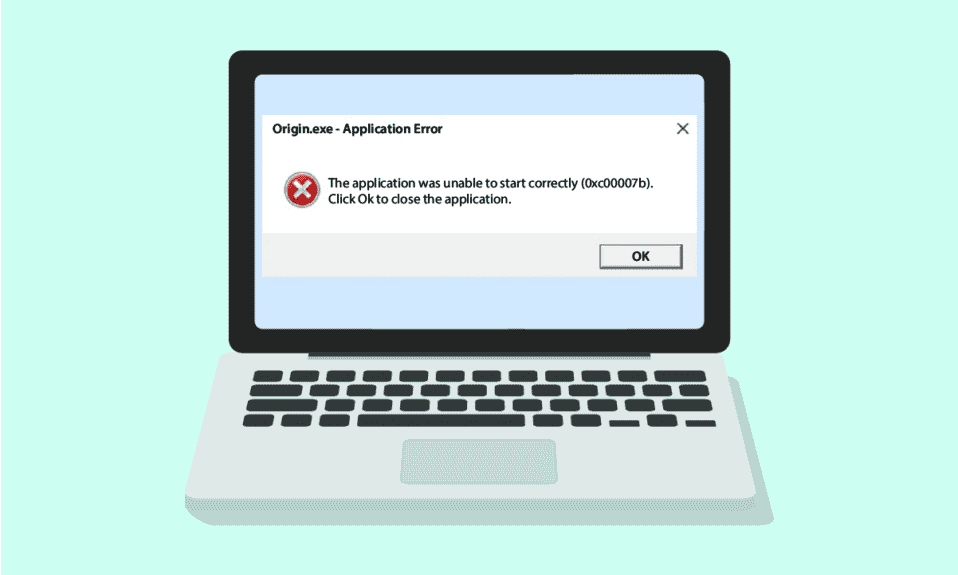
尽管 Windows 10 PC 旨在提供完美的游戏体验,但它会遇到一些错误和一些具有挑战性的情况。 与 Microsoft 发布更新以修复其操作系统中的错误和错误一样,Electronic Art 的客户也发布更新以修复 Origin 0xc00007b 等错误。 Origin 0xc00007b Windows 10 是由于缺少旧文件、不必要的后台程序、更新失败以及更多原因而发生的最常见错误之一。 如果您也面临同样的问题,本指南将帮助您最好地解决相同的问题。
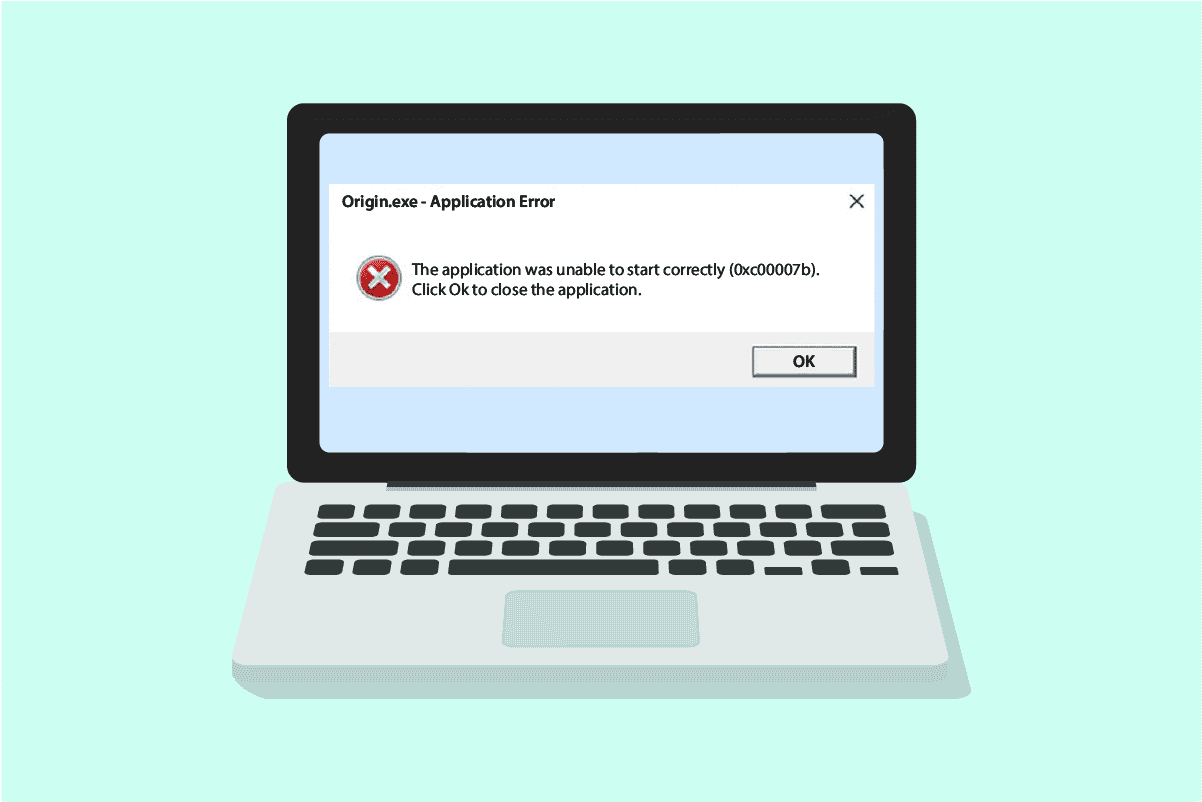
内容
- 如何修复 Windows 10 中的 Origin 0xc00007b 错误
- 方法一:使用管理员权限运行 Origin
- 方法二:验证源站状态
- 方法三:确保稳定的网络连接
- 方法四:重启原始进程
- 方法五:关闭后台应用程序
- 方法6:清除原始缓存文件
- 方法 7:更新 Windows
- 方法 8:更新 DLL
- 方法 9. 运行 CHKDSK 命令
- 方法 10:修复系统文件
- 方法 11:更新 .NET Framework
- 方法 12:更新 DirectX 版本
- 方法13:在防火墙中添加排除
- 方法 14:修复 C++ Redistributable
- 方法 15:重新安装 C++ Redistributable
- 方法 16:在安全模式下卸载冲突的应用程序
- 方法 17:重新安装 Origin
如何修复 Windows 10 中的 Origin 0xc00007b 错误
以下是导致 Windows 10 PC 上的 Origin 错误 0xc00007b 的一些必不可少的原因。 仔细阅读它们,找出哪一个让你感到困扰。
- Origin 缺乏访问某些功能和文件的管理员权限。
- 网络连接不稳定。
- 很少有后台程序干扰游戏。
- 损坏的原始缓存文件。
- 过时的 Windows 操作系统、.NET 框架、显卡。
- 损坏 PC 上的系统文件。
- 防病毒和防火墙阻止了 Origin。
- PC 上的应用程序冲突和 Origin 的错误配置文件。
这里有一些惊人的技巧可以帮助你修复 Origin 错误 0xc00007b。 但是,在按照下面提到的方法之前,请重新启动您的 Windows 10 PC 以解决与设备相关的任何临时故障。 如果您在重新启动计算机后没有解决任何问题,请按照以下方法进行操作。
方法一:使用管理员权限运行 Origin
访问一些文件和服务需要 Origin 的管理权限。 如果您没有所需的管理权限,您可能会遇到 Origin 0xc00007b Windows 10 问题。 按照以下步骤以管理员身份运行 Origin。
选项一:通过开始菜单
1. 按Windows 键,然后键入Origin并单击以管理员身份运行。
注意:如果您没有看到以管理员身份运行选项,请单击向下箭头图标进行查看。
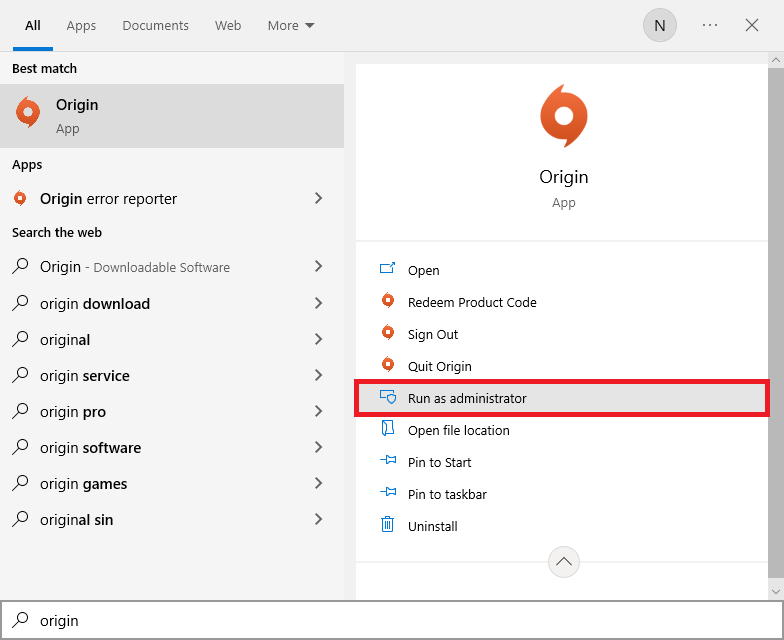
2. 在用户帐户控制提示中选择是。
选项二:通过文件位置
1. 按Windows 键并键入Origin ,然后单击选项打开文件位置。
注意:如果您没有看到“打开文件位置”选项,请单击向下箭头图标进行查看。
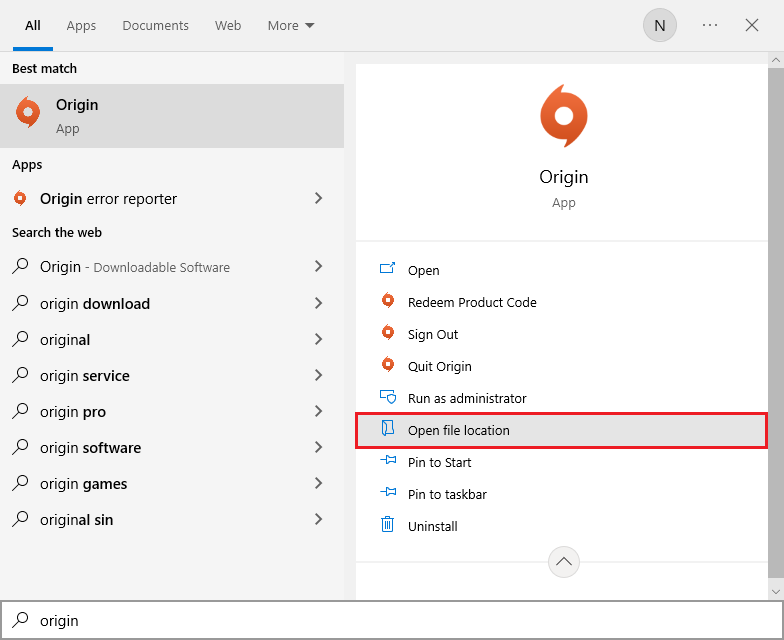
2.然后,右键单击Origin的可执行文件。
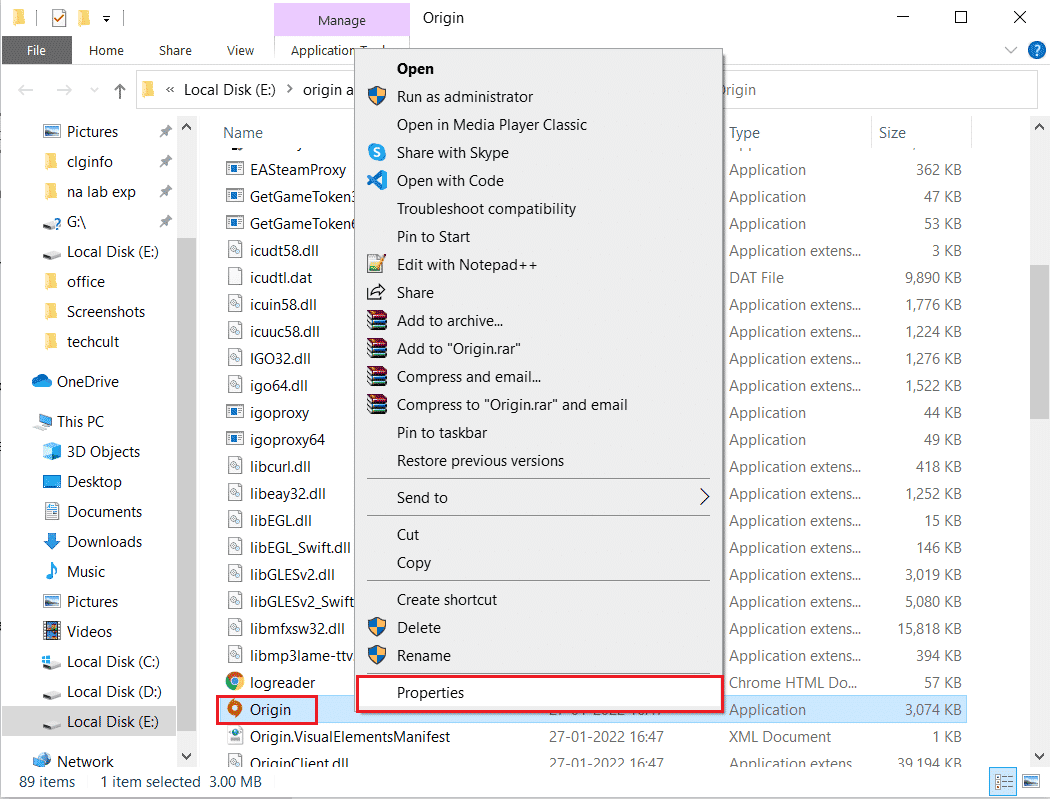
3. 现在,单击属性选项。
4. 切换到“属性”窗口中的“兼容性”选项卡,然后选中“以管理员身份运行此程序”框,如下所示。
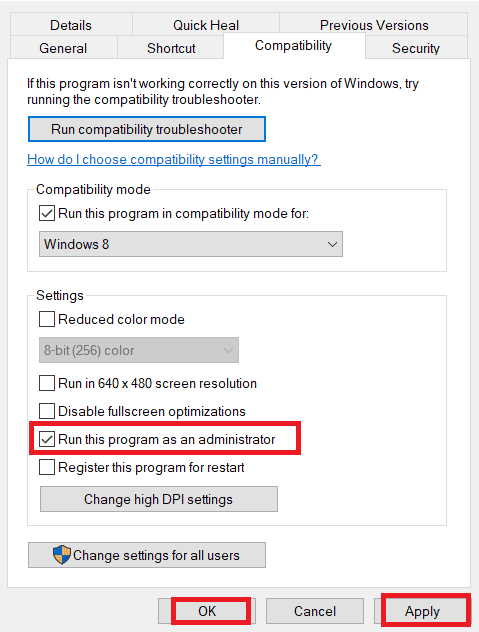
5. 最后,单击应用,然后单击确定保存更改。 检查讨论的问题是否已解决。
方法二:验证源站状态
如果以管理员权限运行游戏并不能帮助您修复 Origin 错误代码 0xc00007b,则检查 Origin 的服务器状态是一个额外的修复。 按照下面提到的步骤检查源服务器状态。
1. 前往 Downdetector 官网。
2. 如果您在服务器端没有任何问题,您将收到一条消息,即用户报告表明 Origin 当前没有问题。
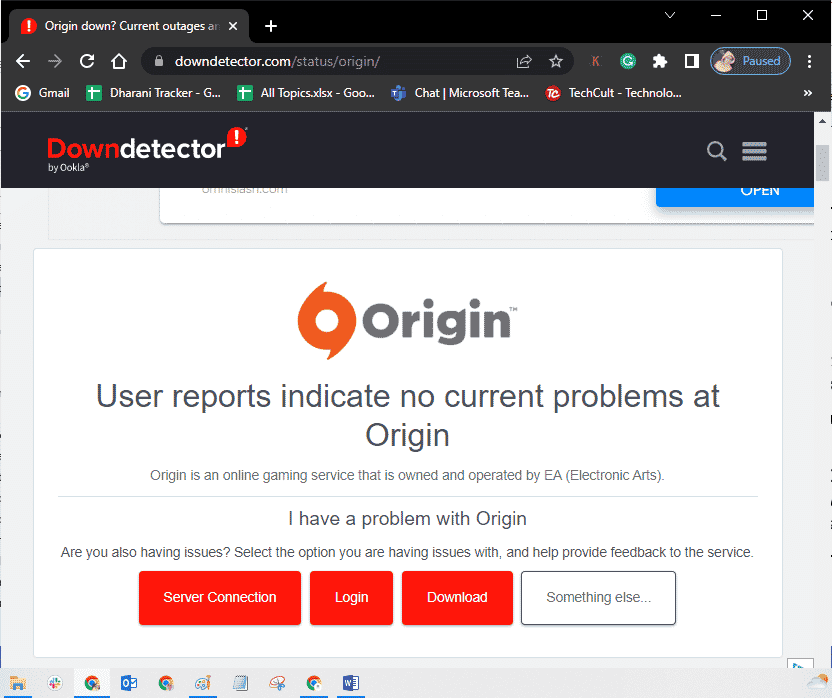
3. 如果您看到任何其他消息,您必须等到服务器端问题得到解决。
另请阅读:如何修复 Origin 错误 327683:0
方法三:确保稳定的网络连接
如果您的互联网连接不稳定且不足。 这可能会导致 Origin 0xc00007b 修复出现问题。 如果您的 PC 和路由器之间有任何干扰或障碍,也可能导致所讨论的问题。
通过运行速度测试来检查计算机的网络速度。
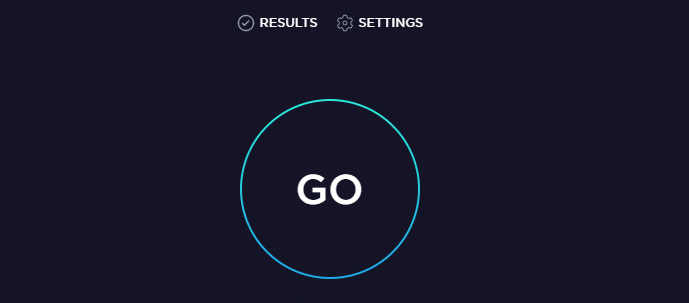
请遵循以下标准,并确保您的计算机满足这些标准。
- 如果您的网络信号强度很低,请清除路由器之间的所有障碍物。
- 如果许多设备连接到同一个网络,您的互联网连接可能会很慢,因此请尽量避免。
- 总是更喜欢购买经过 ISP(互联网服务提供商)验证的路由器或调制解调器。
- 不建议使用旧的、损坏的或破损的电缆,必要时更换电缆。
- 确保调制解调器到墙壁的电线和调制解调器到路由器的电线不受任何干扰。
如果您遇到任何 Internet 连接问题,请查看我们的指南如何解决 Windows 10 上的网络连接问题以进行故障排除。
方法四:重启原始进程
重新启动您的 Origin 进程是 Origin 错误 0xc00007b 的另一个修复方法,这里是如何做到的。 按照指示进行。
1. 完全按Ctrl+Shift+Esc 键打开任务管理器。
2. 找到并选择将在Processes选项卡下的Origin任务。
3. 现在,单击结束任务。
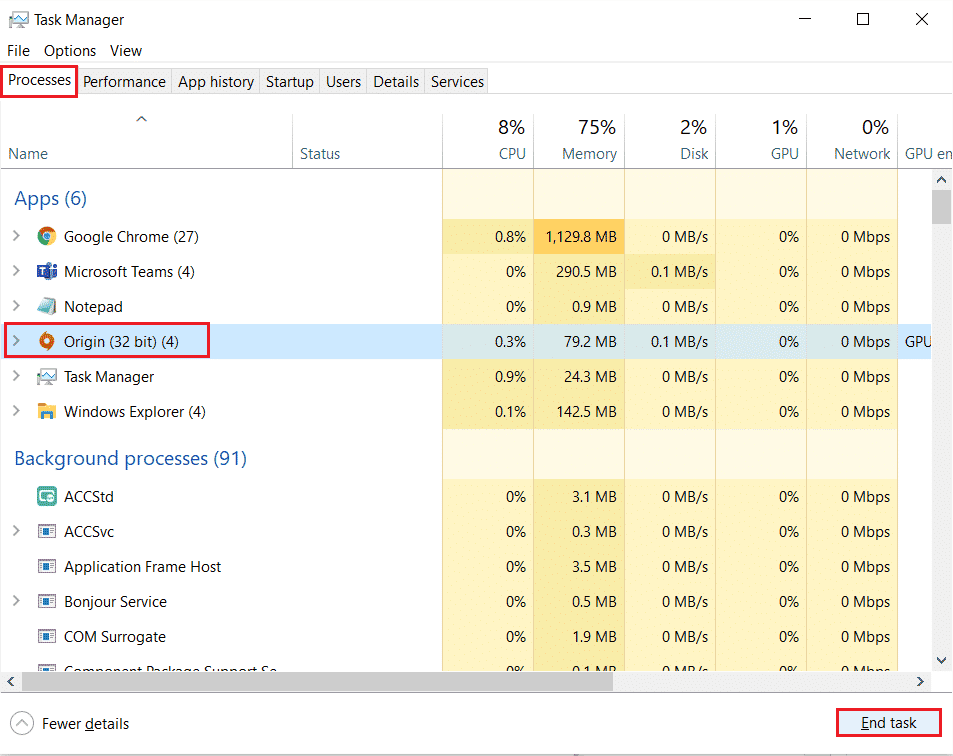
4.现在,按照方法1中的说明以管理员身份启动Origin并检查是否可以解决问题。
另请阅读:如何修复 Origin 无法在 Windows 10 上打开
方法五:关闭后台应用程序
可能有许多应用程序可能在后台运行。 这增加了 CPU 资源的使用并消耗了内存空间,比预期的要多得多。 因此,它会影响系统性能,也可能导致 Origin 0xc00007b Windows 10 问题。 按照我们的指南如何在 Windows 10 中结束任务,关闭下面给出的所有可能会消耗您计算机资源的进程。
- 皮质
- 英伟达 GeForce 体验
- Uplay
- Xbox Windows 应用程序
- 不和谐
- 微星加力
- Rivatuner 统计/服务器
- 重新着色
- AMD 的 Wattman 计划
- 碎片
- AB叠加
- 华硕声波雷达
- 英伟达影戏
- AverMedia 流媒体引擎
- 蒸汽
- 雷蛇突触
- OBS
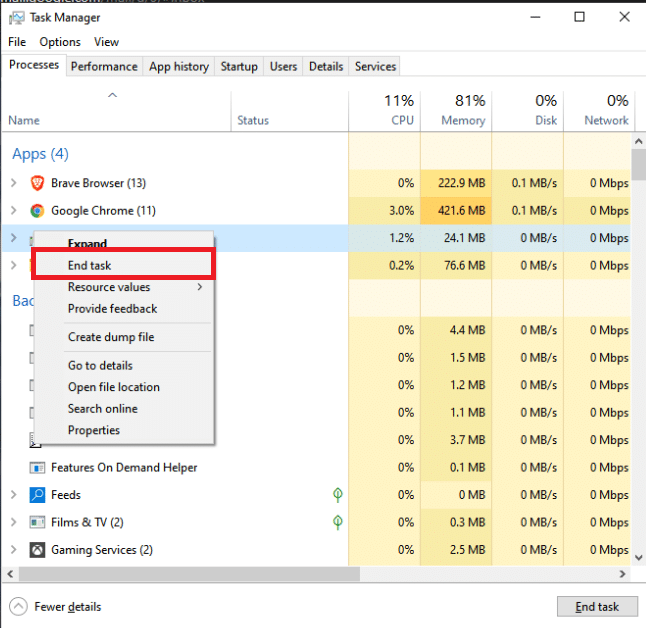
方法6:清除原始缓存文件
请按照以下步骤删除Origin的临时缓存文件,这将帮助您修复 Origin 错误代码 0xc00007b。
1. 按Windows键,然后键入%appdata%,然后单击Open 。 这将打开AppData Roaming 文件夹。
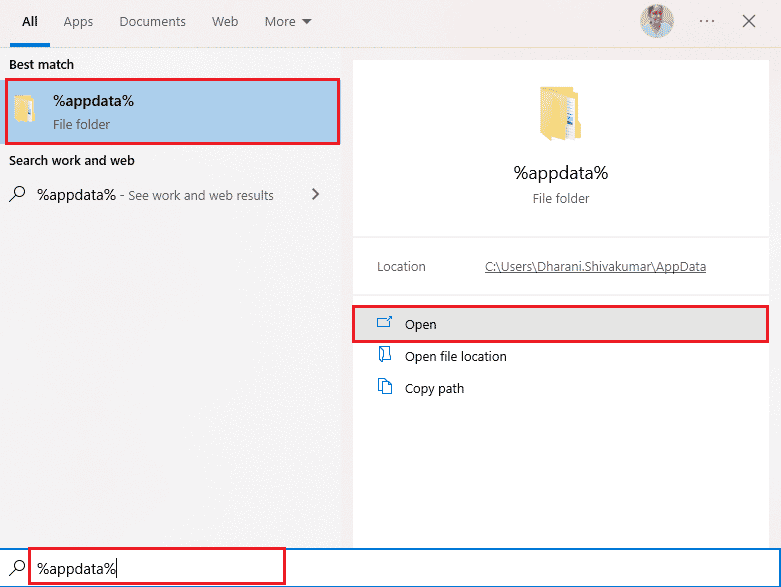
2. 右键单击 Origin文件夹并选择删除选项,如下所示。
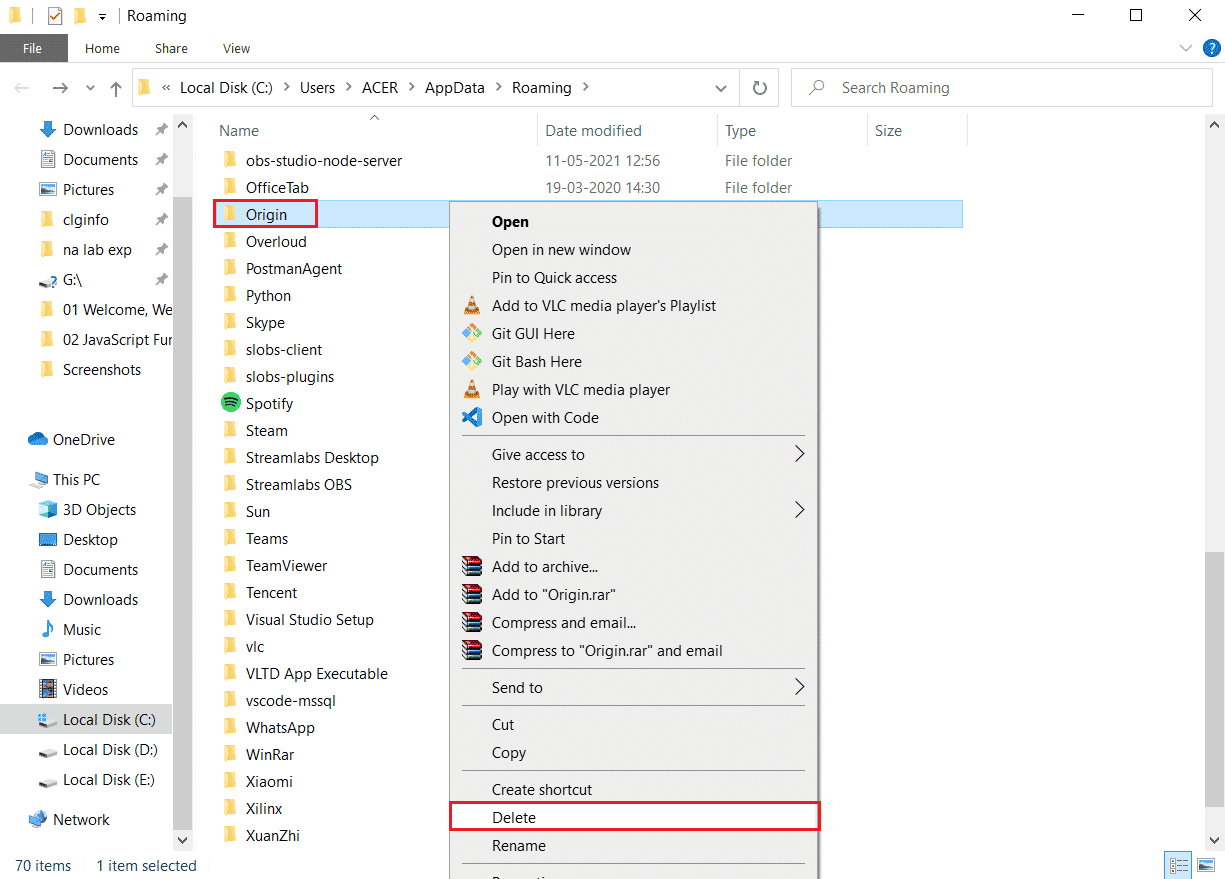
3. 转到开始并键入%programdata% ,然后单击打开以转到ProgramData 文件夹。
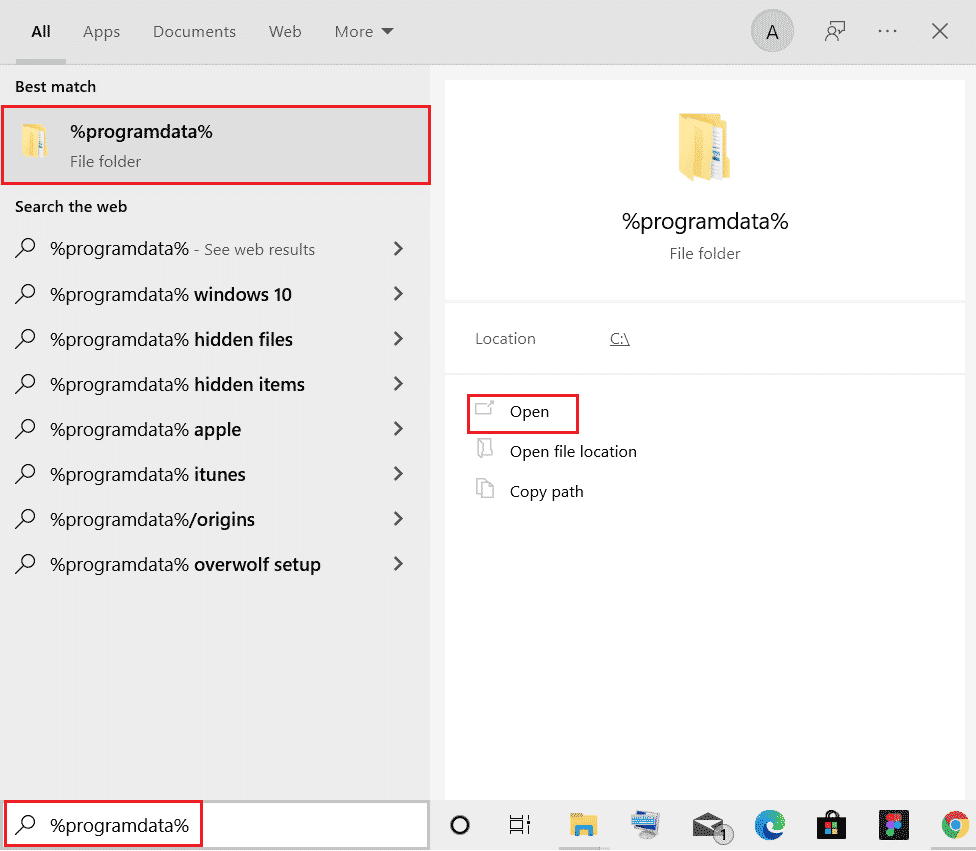
4.然后,找到Origin文件夹,然后删除除LocalContent文件夹之外的所有文件,因为它包含所有游戏数据。
5. 最后,重启电脑。
另请阅读:如何修复 Windows 10 中的 Origin 错误 9:0
方法 7:更新 Windows
有时,当您的操作系统过期时,也会出现 Origin 0xc00007b。 Microsoft 始终发布一组累积更新,其中包括新功能、针对任何错误和问题的修复。 因此,如果您在 Origin 中遇到错误代码,请按照我们的指南如何下载和安装 Windows 10 最新更新并在您的 PC 上执行相同的步骤。
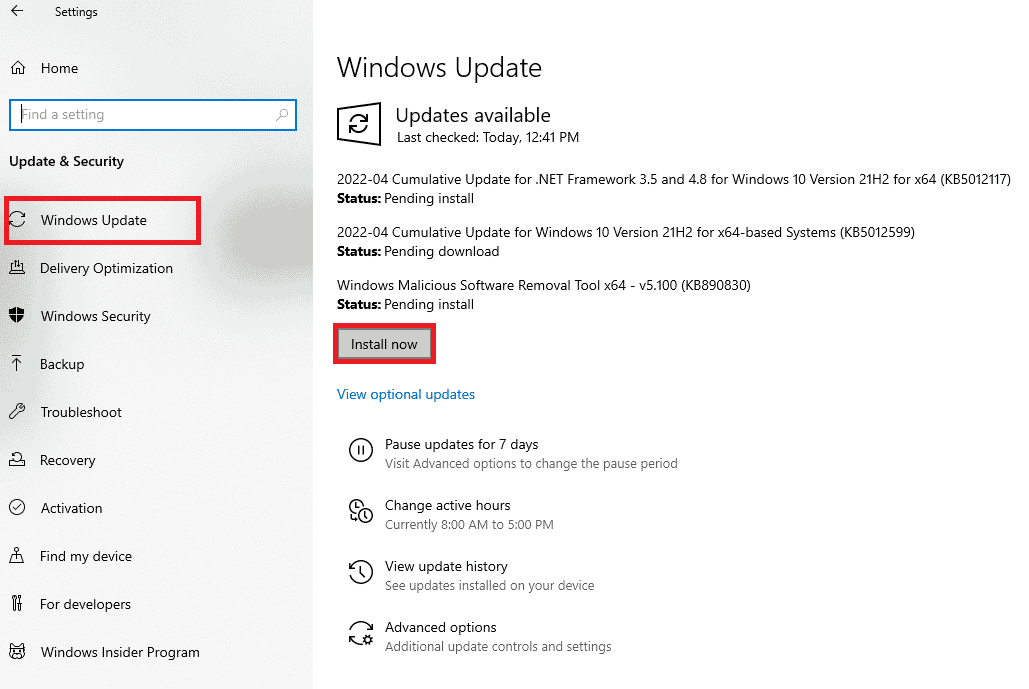
更新您的 Windows 操作系统后,检查您是否可以正常访问 Origin。
方法 8:更新 DLL
如果您的 PC 使用旧版本的 xinput1_3.dll,您将面临 Origin 错误 0xc00007b。 该文件位于 C 驱动器中,如果其他应用程序已被此旧版本覆盖,则该文件已损坏,则此错误的发生非常明显。 我们建议您按照以下说明更新文件。
注意:从第三方下载文件是有风险的,因为您可以下载恶意软件或病毒并将其安装在您的计算机上。 所以,谨慎行事。
1.通过谷歌搜索下载xinput1_3.dll 。
2.接下来,通过右键单击压缩文件夹然后选择全部提取来提取下载的文件。
3.接下来,复制xinput1_3.dll文件。
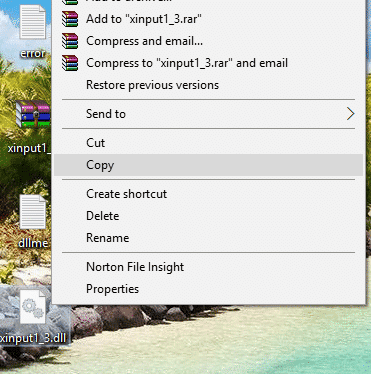
4.在做任何事情之前,你应该首先备份你原来的xinput1_3.dll文件。 如果某些事情没有按计划进行,您可以随时从备份文件中恢复它。
5. 同时按下Windows + E 键并导航到C:\Windows\SysWOW64 ,并将 xinput1_3.dll 文件粘贴到 SysWOW64 文件夹中。 您可以通过右键单击并选择“粘贴”或同时按CTRL + V 键来执行此操作。
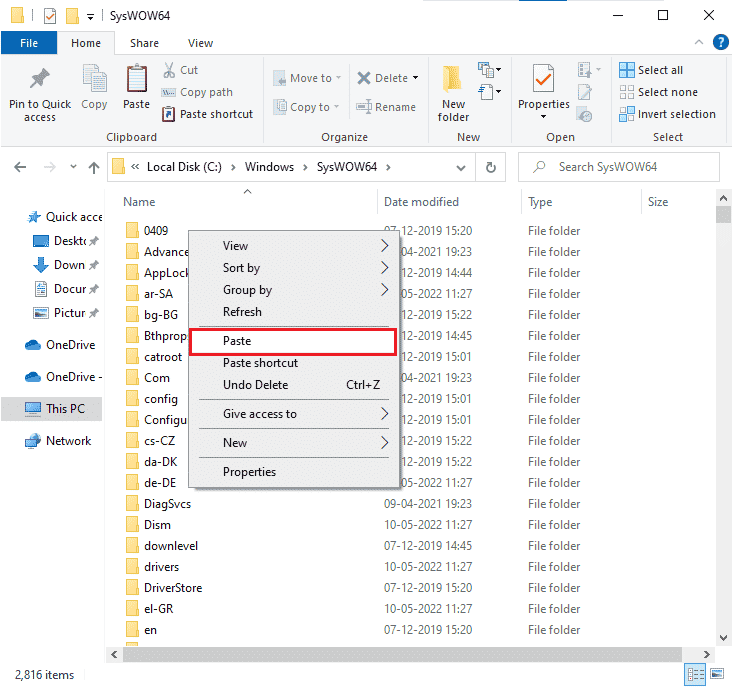
6. 最后,在出现的确认框中,点击Copy and Replace 。
现在应该更新 DLL 文件并解决错误。
另请阅读:如何通过 Steam 流式传输 Origin 游戏
方法 9. 运行 CHKDSK 命令
如果有任何与硬盘相关的问题,您将面临 Origin 错误 0xc00007b。 您可以按照以下说明检查与硬盘驱动器相关的任何问题。
1. 按Windows 键并键入命令提示符,然后单击以管理员身份运行。
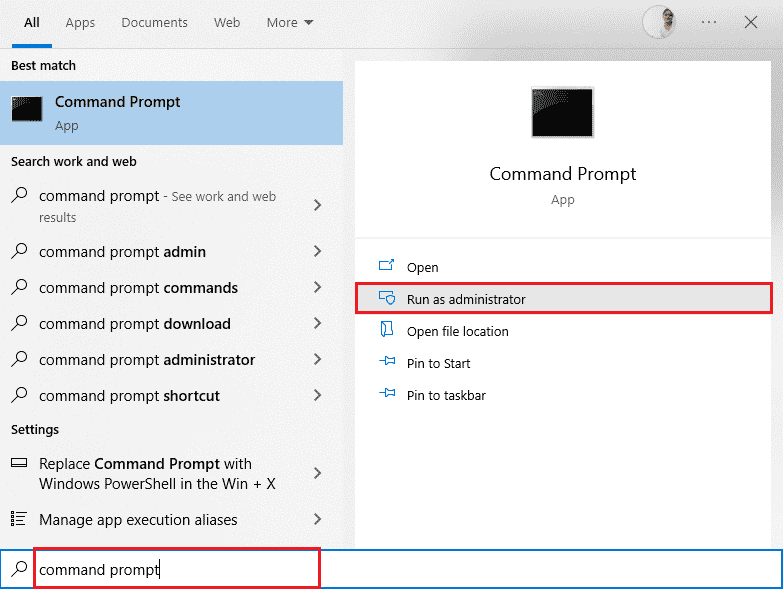
2. 接下来,在命令提示符窗口中键入chkdsk /f /r命令,然后按Enter键。
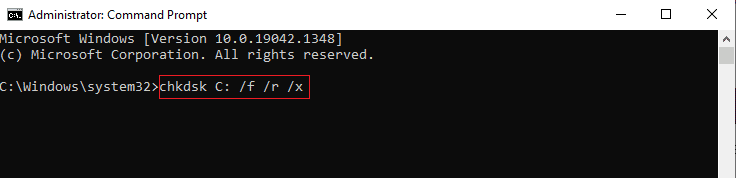
3. 如果您想在下次计算机重新启动时安排扫描,将显示一条确认消息。 按键盘上的Y键同意,然后重新启动计算机。
4. 当计算机重新启动时, chkdsk 命令将自动运行以扫描计算机硬盘。
5. 扫描完成并且计算机启动到 Windows 后,尝试打开 Origin。 现在,您将不会遇到 0xc00007b 错误。
方法 10:修复系统文件
几位专家建议检查 Windows PC 的所有重要元素将帮助您修复 Origin 0xc00007b 修复。 要执行此任务,您必须使用一些内置工具,例如System File Checker和Deployment Image Servicing and Management 。 阅读我们关于如何在 Windows 10 上修复系统文件的指南,并按照说明的步骤修复所有损坏的文件。
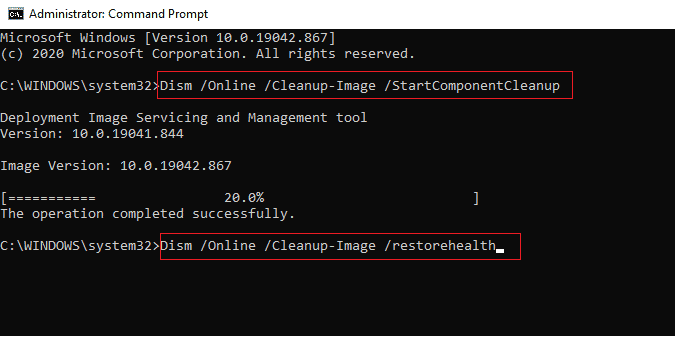
另请阅读:修复 .NET 运行时优化服务高 CPU 使用率
方法 11:更新 .NET Framework
.NET 框架是一个 Windows 软件开发框架,可帮助您在 PC 上毫无问题地运行游戏程序和应用程序。 您的 Windows 10 电脑上的 .NET 框架可能尚未更新到最新版本,这可能会导致 Origin 0xc00007b Windows 10 错误。
按照以下步骤更新框架以修复 0xc00007b。
1. 启动任何网络浏览器并搜索.net 框架。
2.然后,点击微软官网第一个搜索结果,标题为Download .NET Framework。
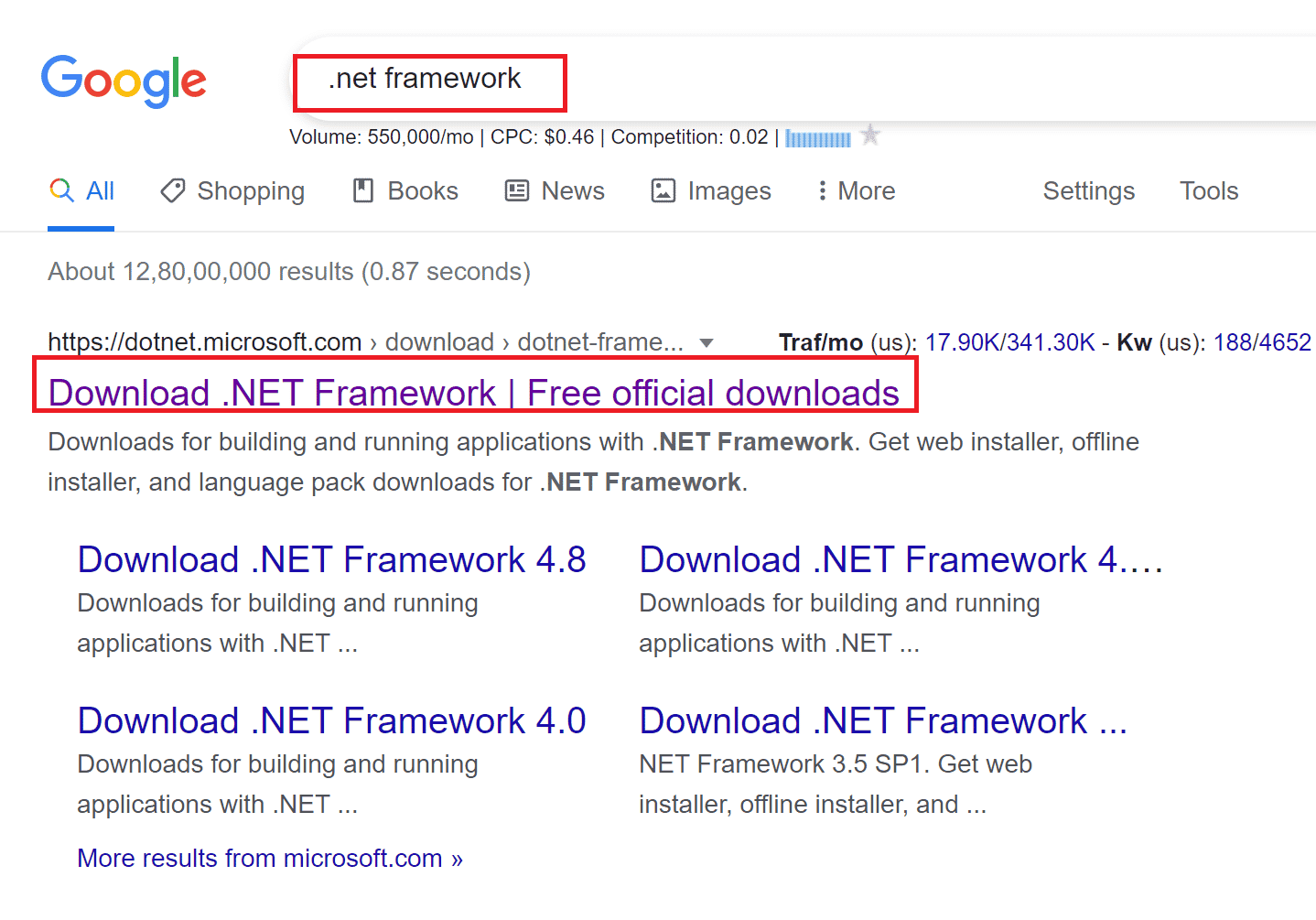
3. 将打开一个名为Supported versions的新窗口。 在这里,单击标记为(recommended)的最新 .NET Framework。
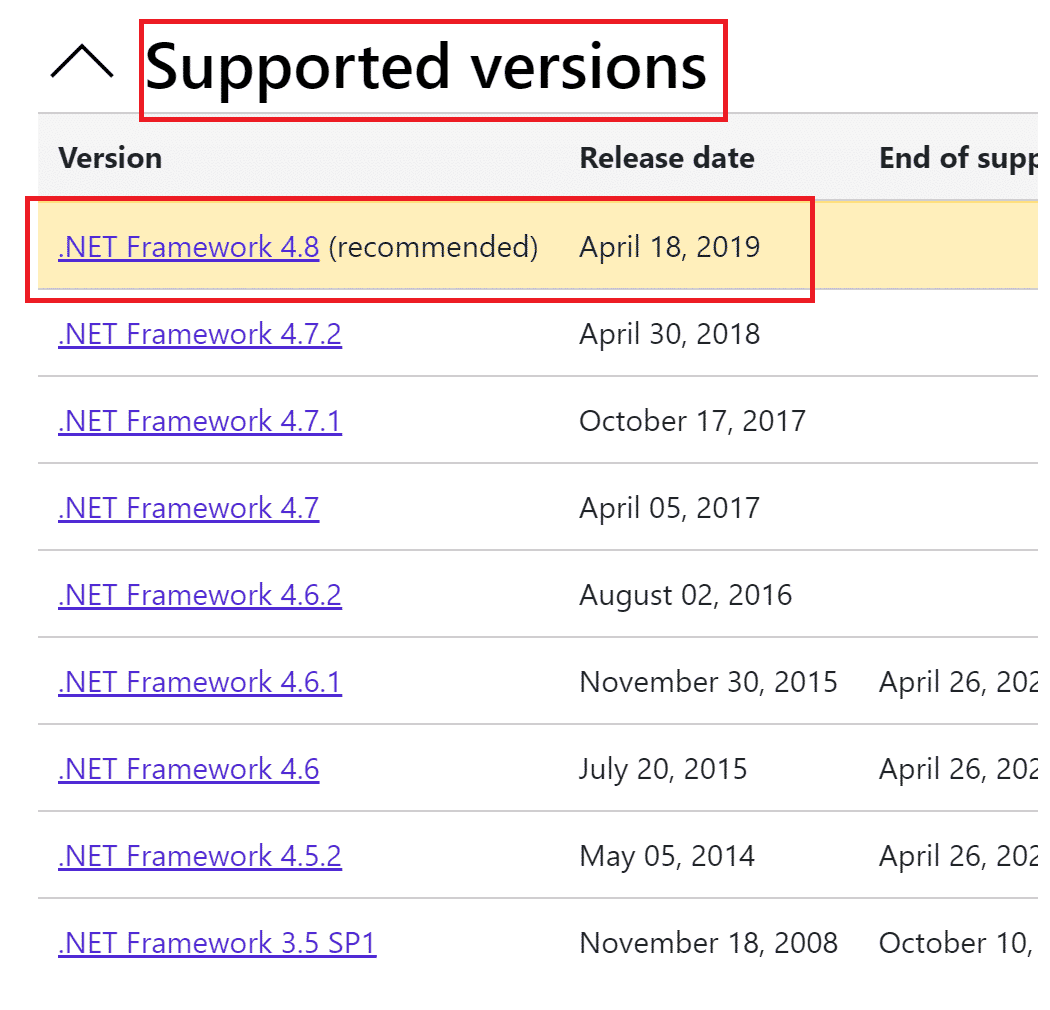
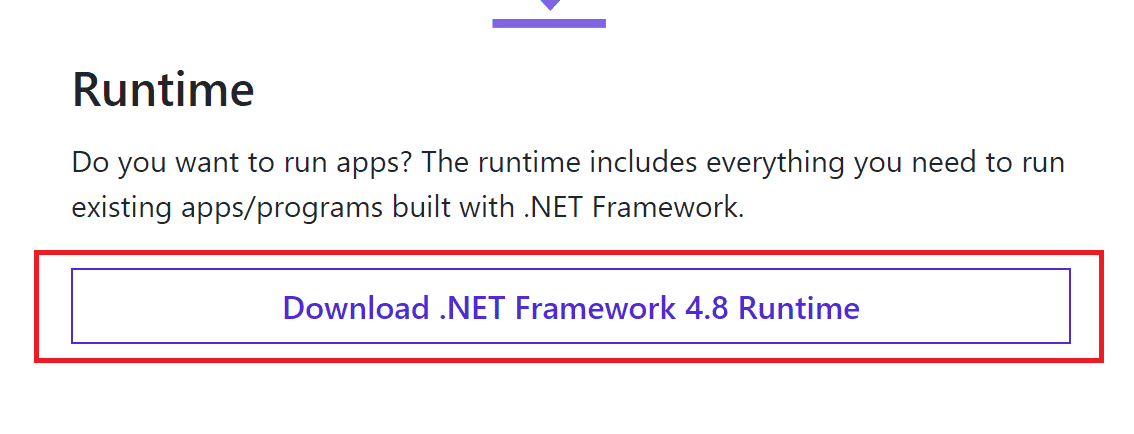
4. 现在,单击运行时部分下的下载按钮。 参考上图。
5. 下载后,转到我的下载并双击下载的文件将其打开。 然后,在 UAC 确认对话框中单击是。
6. 按照屏幕上的说明进行安装。
7. 软件框架安装完成后,重新启动计算机。
尝试打开 Origin 并查看 0xc00007b 错误是否仍然存在。 如果是这样,请转到即将到来的方法。
方法 12:更新 DirectX 版本
DirectX 有助于保持 Windows 视频和音频硬件的稳定性。 这有助于使用 DirectX 的游戏精确地避免任何常见错误和多媒体问题。 简而言之,您可以通过按照以下说明更新 DirectX 版本来修复 Origin 错误代码 0xc00007b。按照以下步骤手动更新 DirectX,以便您可以修复 0xc0007b 错误。

1. 转到 Windows搜索栏,搜索这台电脑,然后单击打开。
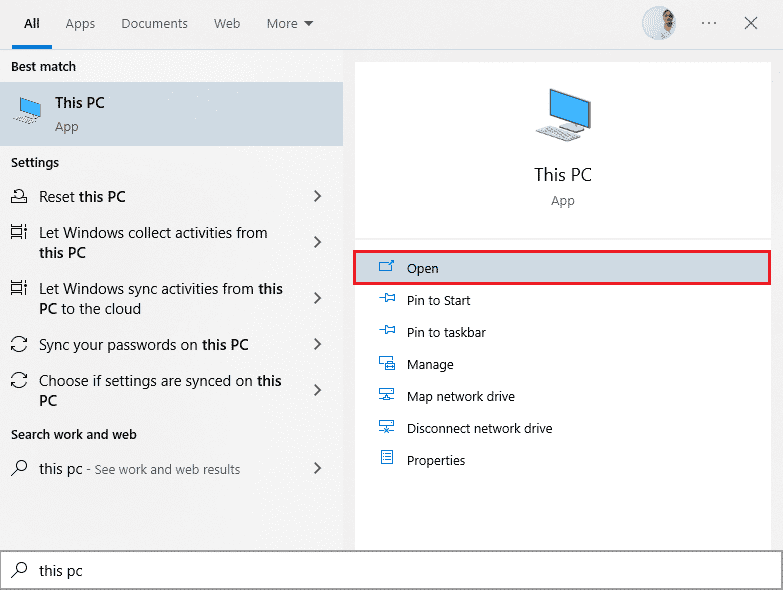
2. 点击C 盘。 然后,按照下面显示的文件路径导航到名为 System 32 或 SysWOW64 的文件夹,具体取决于您的系统架构:
- 对于 32 位 Windows :Windows > System32
- 对于 64 位 Windows: Windows > SysWOW64
注意:您也可以同时按Windows + E 键并直接导航到上述位置。
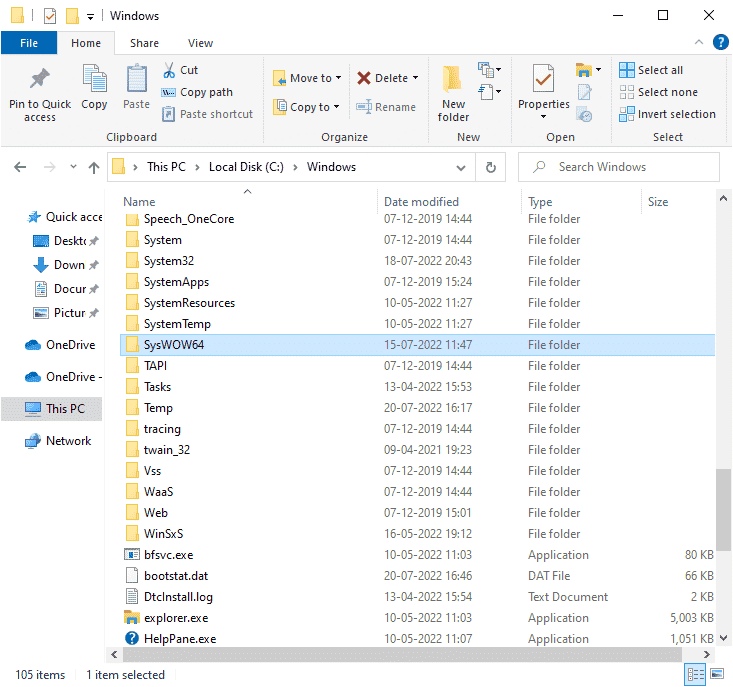
3. 在窗口右上角的搜索栏中,一一搜索下面列出的文件。 然后,分别右键单击其中的每一个,然后单击删除,如下图所示。
- 从 d3dx9_24.dll 到 d3dx9_43.dll
- d3dx10.dll
- 从 d3dx10_33.dll 到 d3dx10_43.dll
- d3dx11_42.dll
- d3dx11_43.dll
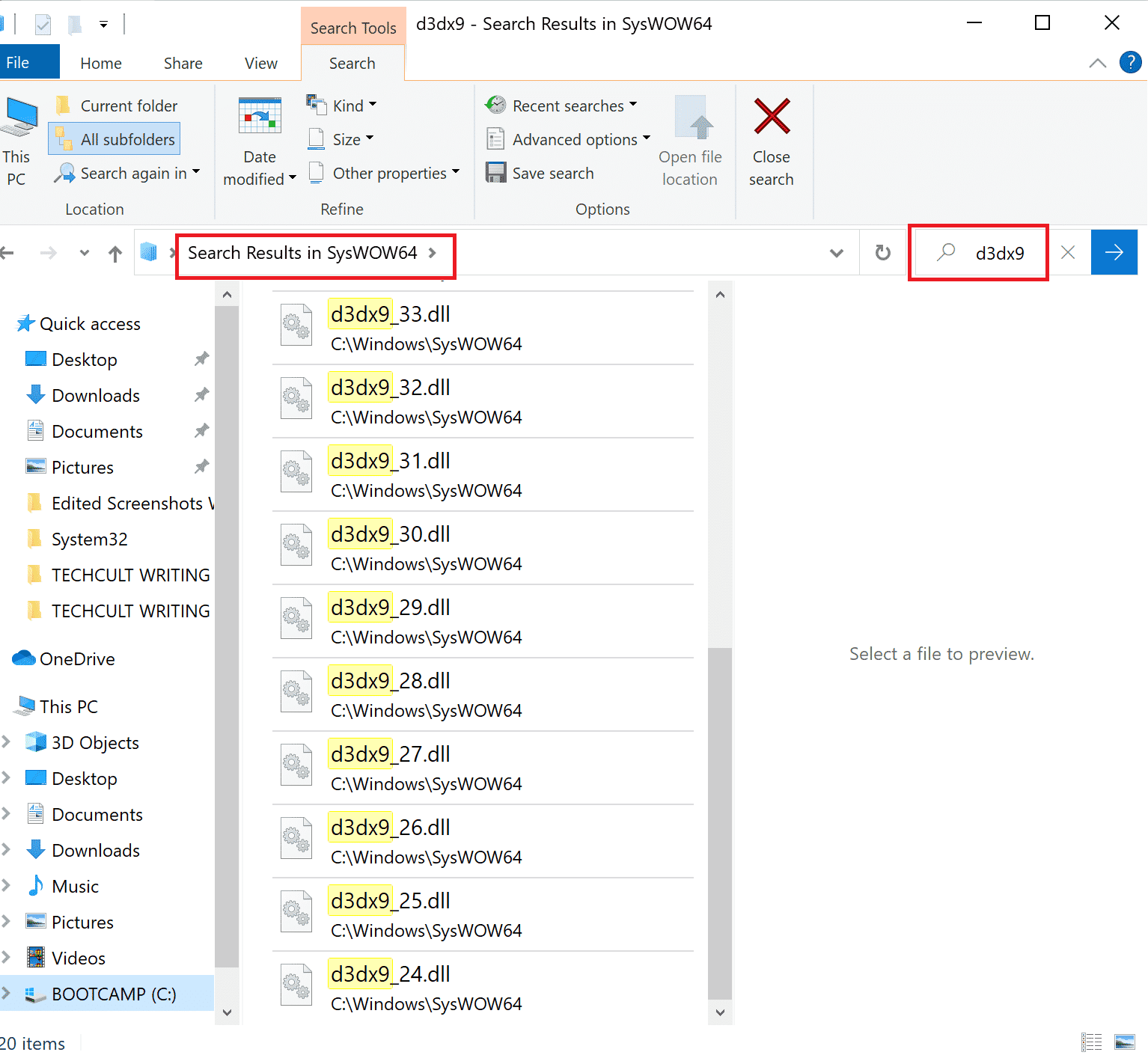
4. 接下来,访问 DirectX End-User Runtime Web 的 Microsoft 下载页面。 在这里,选择一种语言,然后单击下载按钮。
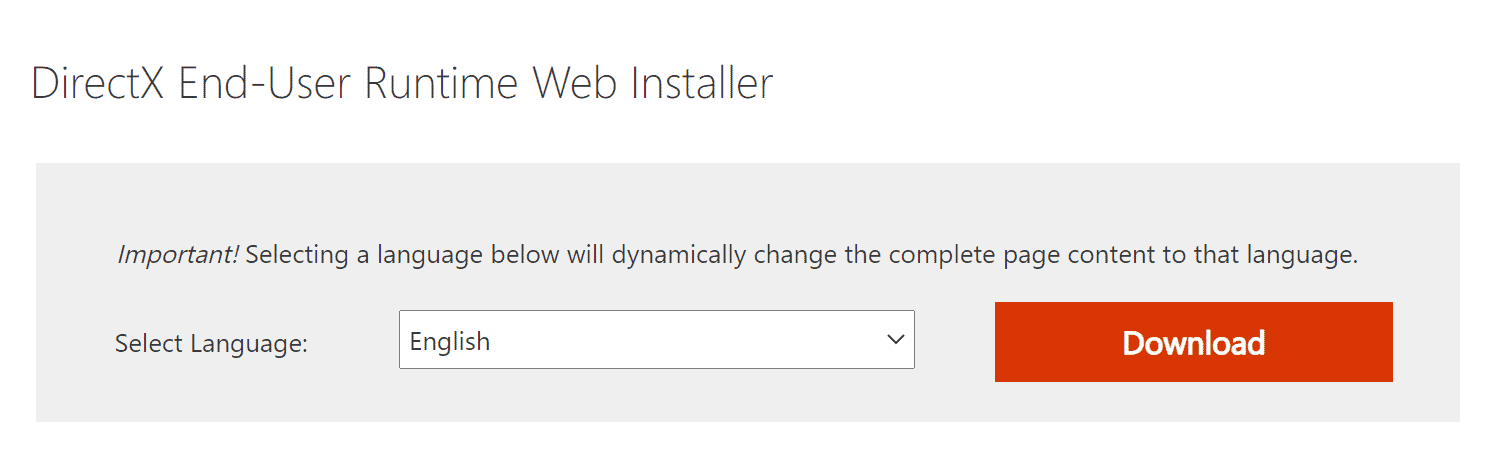
5. 下载完成后,打开下载的文件。 它将被命名为dxwebsetup.exe。 然后,在 UAC 对话框中选择是。
6. 按照屏幕上的说明安装 DirectX 。
7. 安装完成后,重启电脑,然后尝试打开 Origin 并检查是否再次遇到 0xc00007b 错误。
另请阅读:如何安装 Microsoft .NET Framework 3.5
方法13:在防火墙中添加排除
如果 Windows 防火墙没有与 Origin 发生冲突,则系统上的防病毒软件可能会阻止 Origin,反之亦然。 您可以为 Origin 添加排除项到 Origin 0xc00007b 修复。
选项 I:通过 Windows 安全性
1. 按Windows 键,键入病毒和威胁防护,然后单击打开。
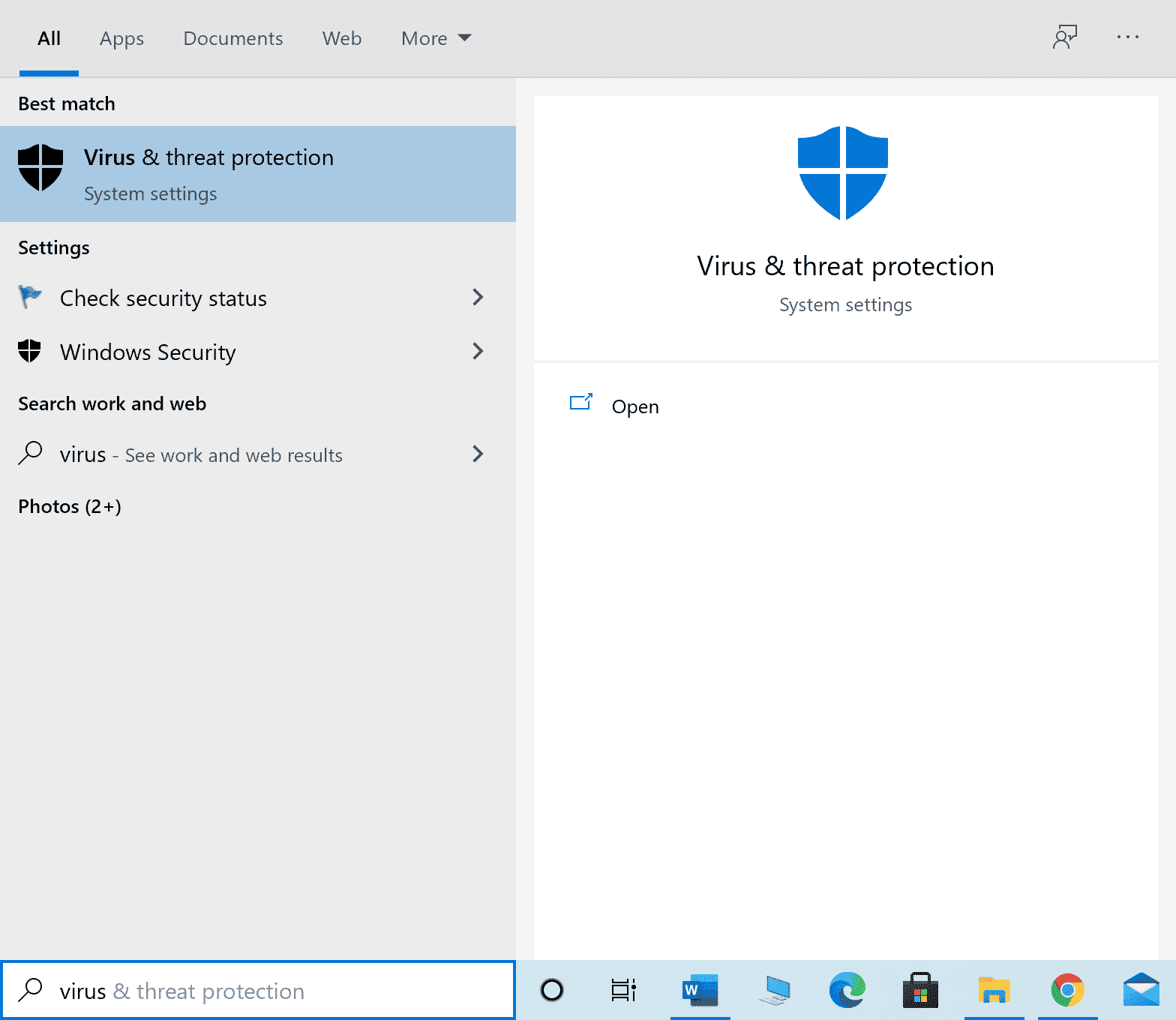
2. 然后,点击管理设置。
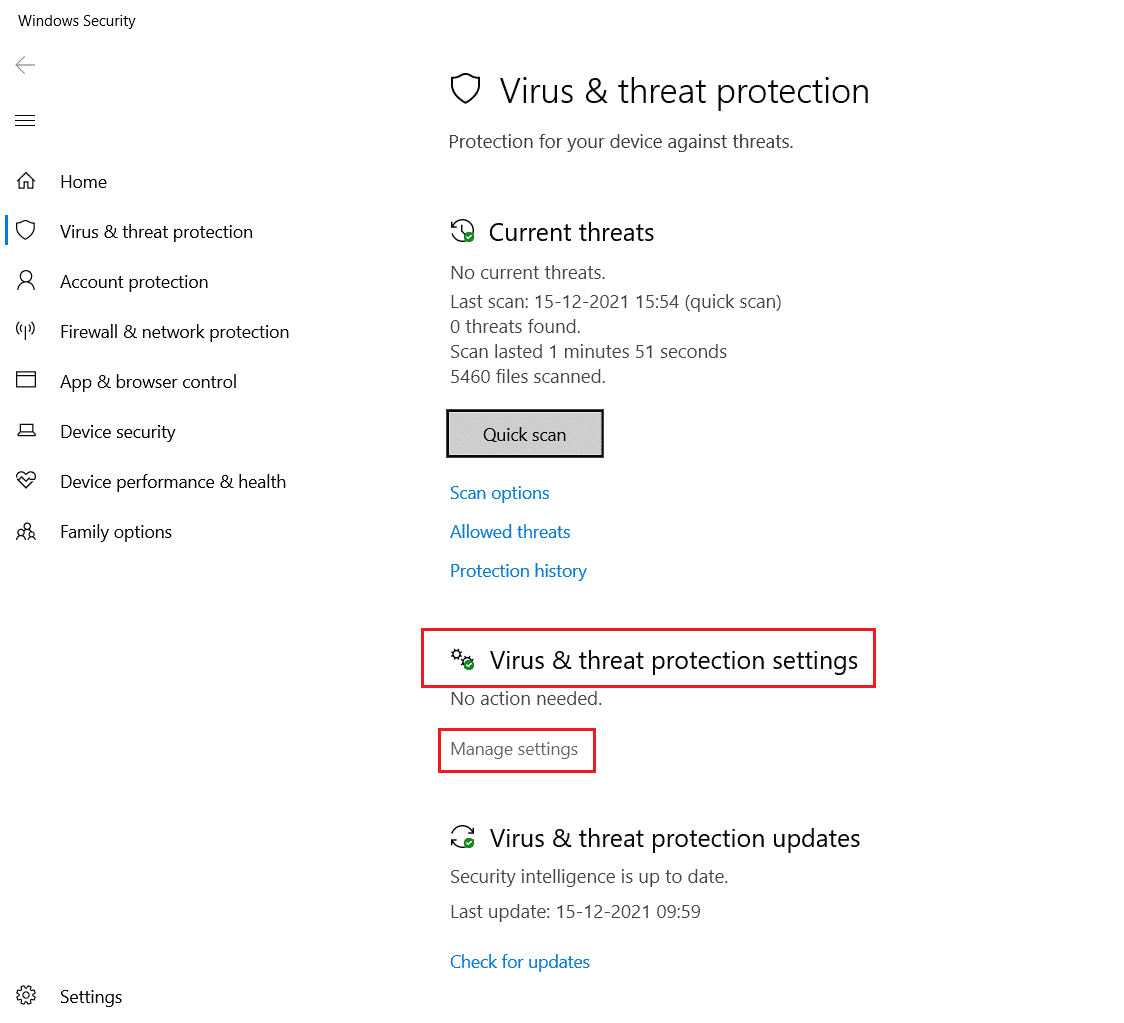
3. 然后,单击添加或删除排除项,如下所示。
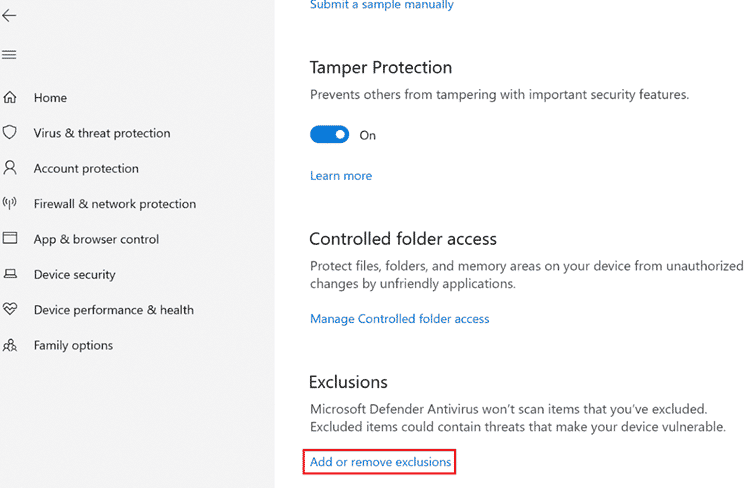
4. 在排除选项卡中,选择添加排除选项并单击文件,如图所示。
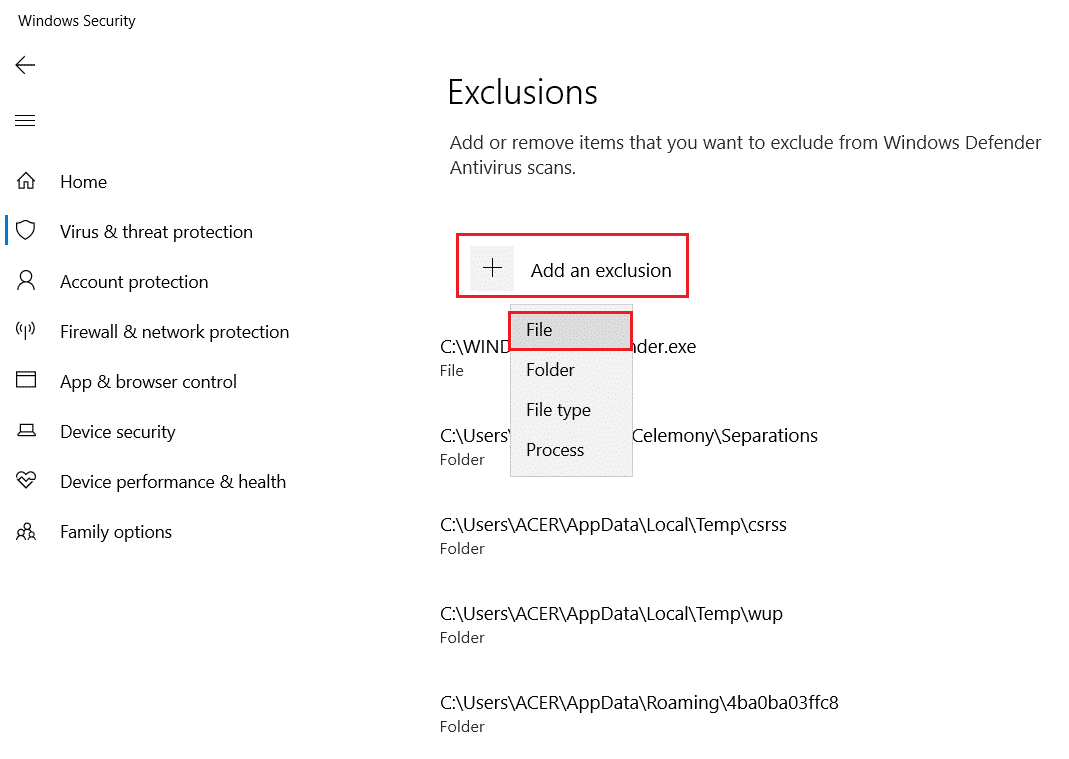
5. 现在,导航到安装程序的文件目录并选择Origin文件。
6.等待工具添加到安全套件中,您就可以毫无问题地使用Origin了!
选项二:通过第三方杀毒软件
注意:我们以Avast Free Antivirus的步骤为例。 根据您的防病毒程序执行这些步骤。
1. 启动Avast Antivirus并单击右上角的菜单选项,如突出显示的那样。

2. 在这里,从下拉列表中单击设置。
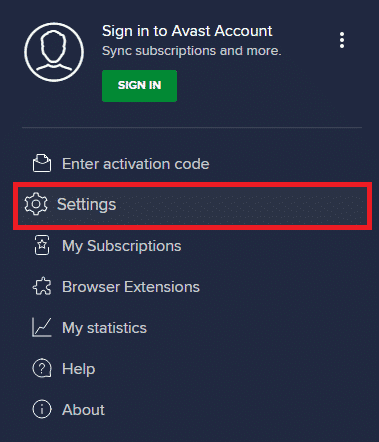
3. 在常规菜单中,转到阻止和允许的应用程序。
4. 然后,点击允许应用列表下的允许应用。 参考下图
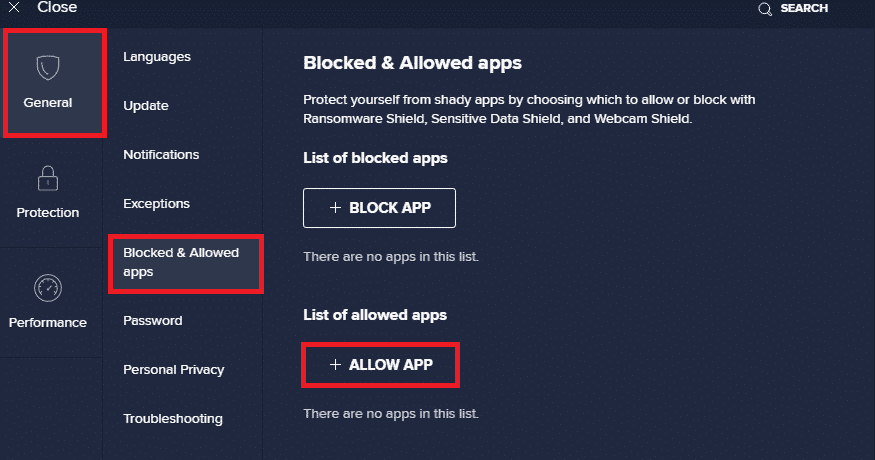
5A。 现在,点击添加,对应于Origin 应用程序路径,将其添加到白名单。
注意:我们在下面显示了App Installer作为排除项添加。
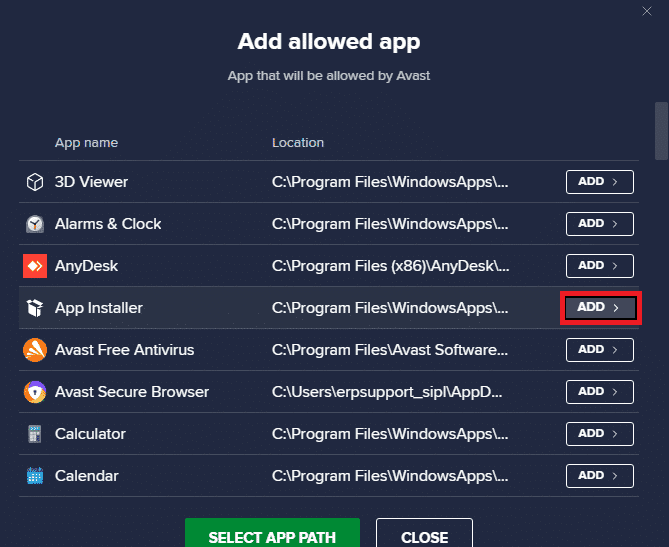
5B。 或者,您也可以通过选择SELECT APP PATH选项浏览Origin应用程序,然后单击ADD按钮。
方法 14:修复 C++ Redistributable
或者,您可以尝试修复 Microsoft Visual C++ Redistributable 包以修复 Origin 错误代码 0xc00007bas 如下:
1. 按Windows 键并键入应用程序和功能。 点击打开。
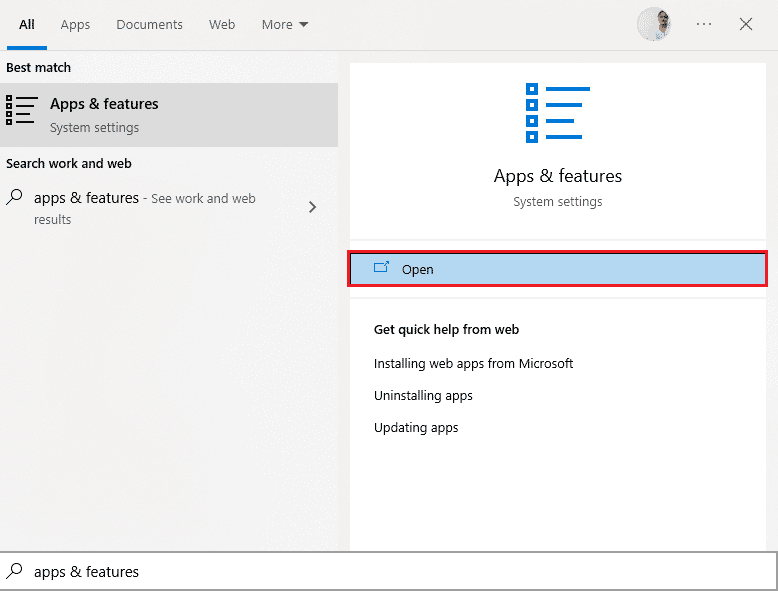
2. 在此列表的搜索栏中,键入Microsoft Visual C++。
3. 点击搜索结果中的第一个,然后点击修改,如下图所示。
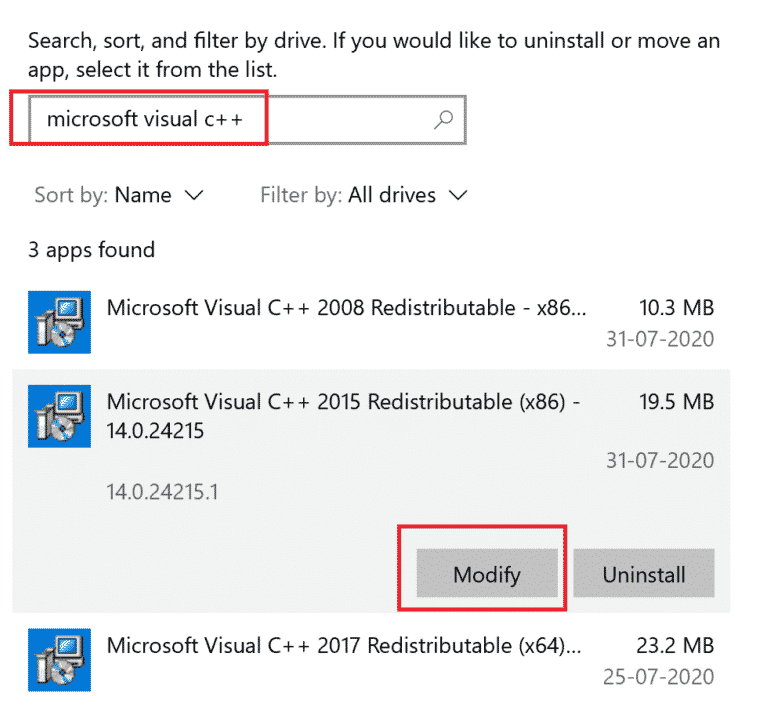
4. 然后,在“用户帐户控制”对话框中单击“是”。
5. 在出现的弹出窗口中,点击修复。 等待该过程完成。
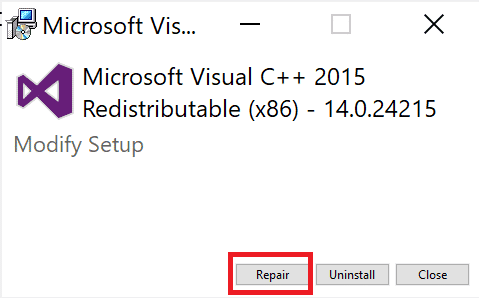
6. 确保通过重复步骤 3 和 4 对每个 C++ 包执行此操作。
7. 最后,重启电脑。
打开您之前无法打开的应用程序。 如果这不起作用,请尝试重新安装 C++ 可再发行组件。
另请阅读:修复 Windows 10 上的运行时错误 C++
方法 15:重新安装 C++ Redistributable
如果以前修复 Microsoft C++ Visual Redistributable 的方法没有修复 Origin 0xc00007b,那么您将不得不重新安装 Redistributable。 按照给定的步骤卸载并重新安装它们。
1. 启动应用程序和功能窗口,如上述方法 14所示。
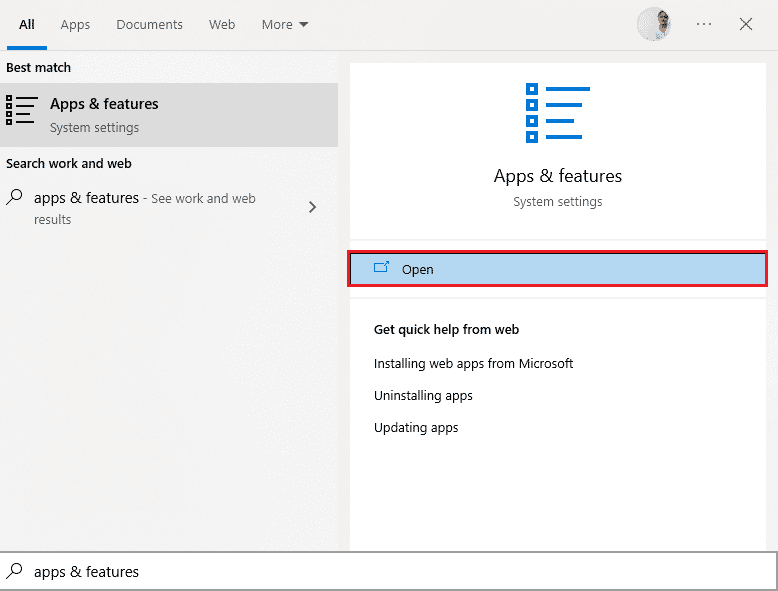
2. 点击搜索结果中的第一个,然后点击卸载,如下图所示。 确保对所有 C++ 包执行此操作。
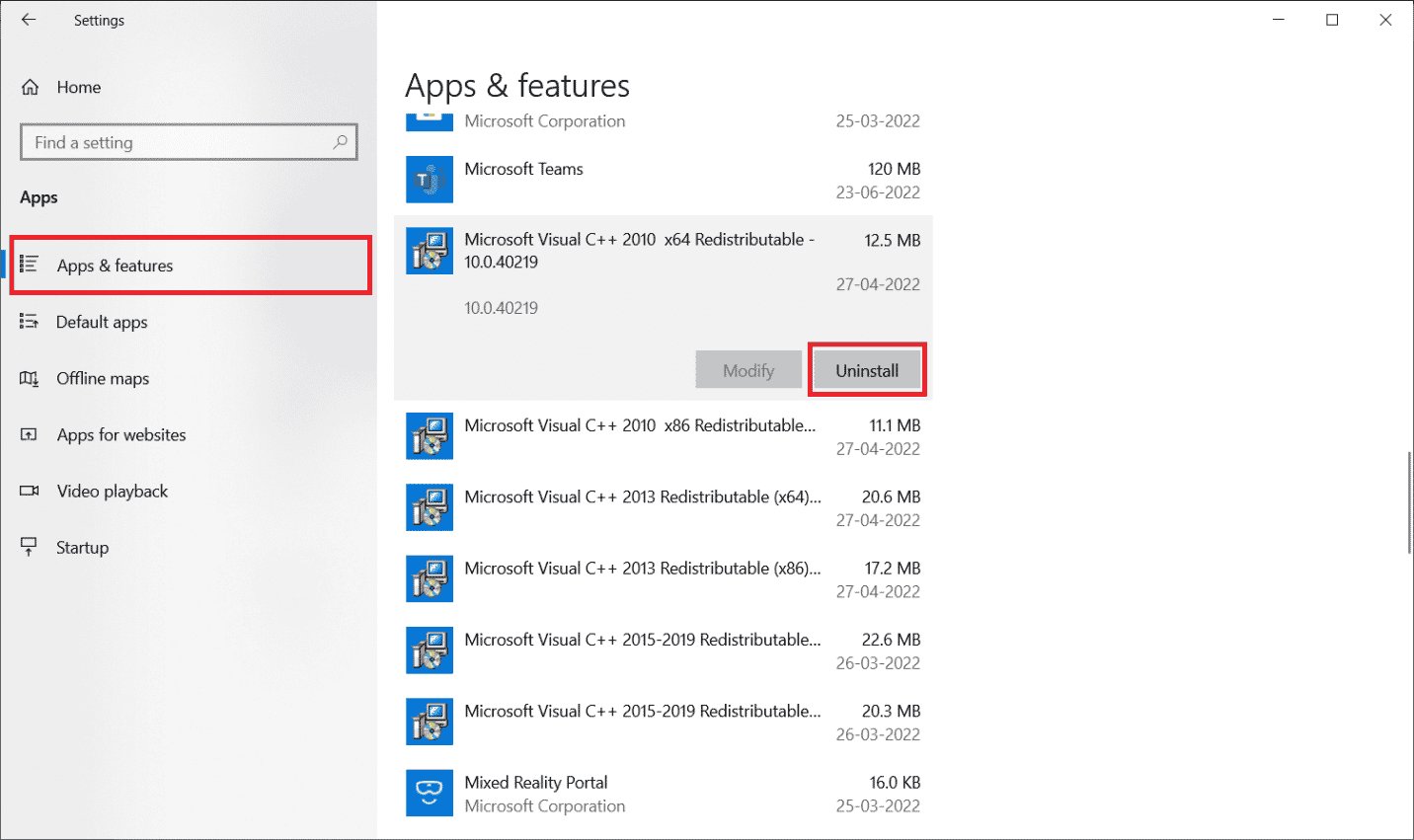
3. 如本指南前面所述,通过以管理员身份运行选项打开命令提示符。
4. 键入以下命令并按Enter键。
Dism.exe /online /Cleanup-Image /StartComponentCleanup
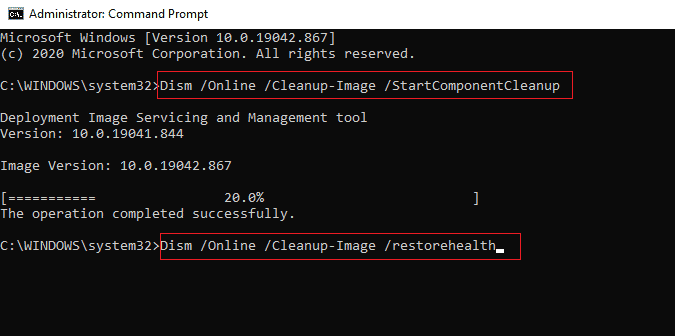
5. 该过程完成后,重新启动 PC 。
6. 接下来,访问微软网站下载最新的 C++ 包,如图所示。
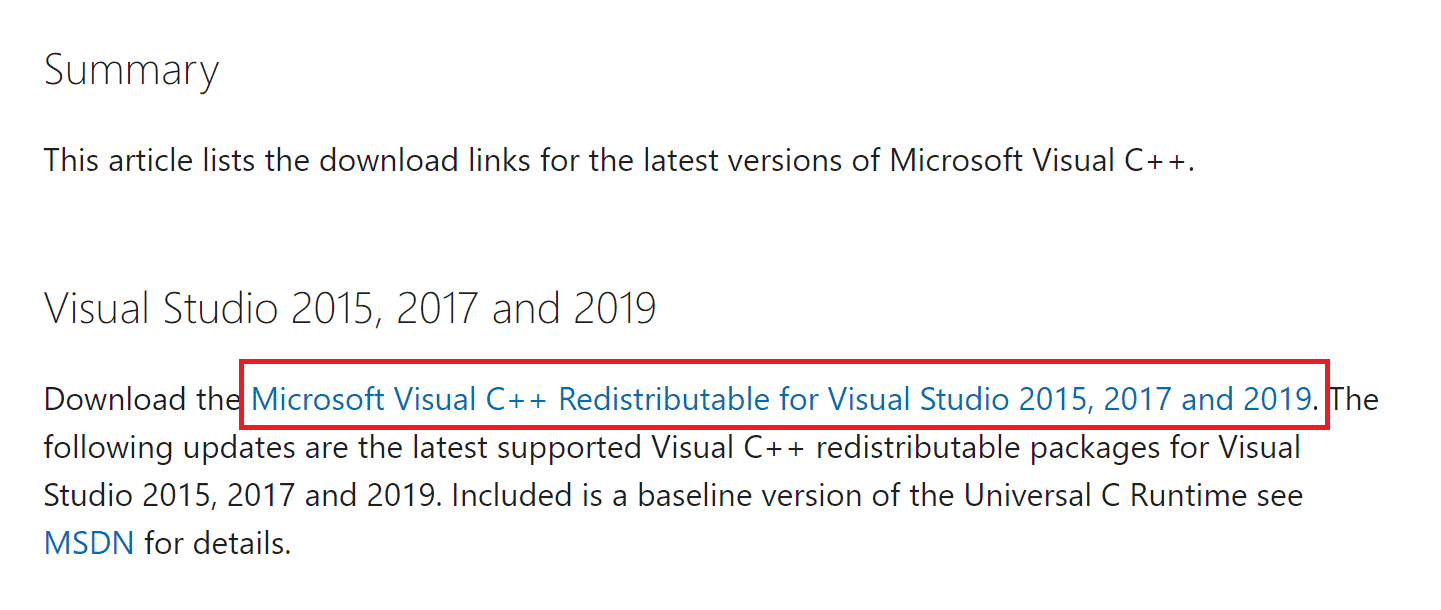
7. 下载后,在我的下载中双击打开下载的文件。 按照屏幕上的说明安装软件包。
8. 安装完成后,最后重启电脑。
打开 Origin 并检查您是否遇到 0xc00007b 错误。 如果错误仍然存在,请尝试下一个替代方案。
方法 16:在安全模式下卸载冲突的应用程序
某些应用程序和程序可能会在运行期间干扰 Origin。 要确认并解决此问题,您必须在 Windows 10 中启动到安全模式。Windows PC 的安全模式将关闭所有非必要任务并使用最稳定的驱动程序运行。 在安全模式下,Windows PC 将处于最稳定的环境中,因此您可以找到与 Origin 冲突的应用程序。您可以按照我们的指南如何在 Windows 10 中启动到安全模式以及所有第三方启动计算机软件已禁用,请检查您是否再次遇到 Origin 错误 0xc00007b。
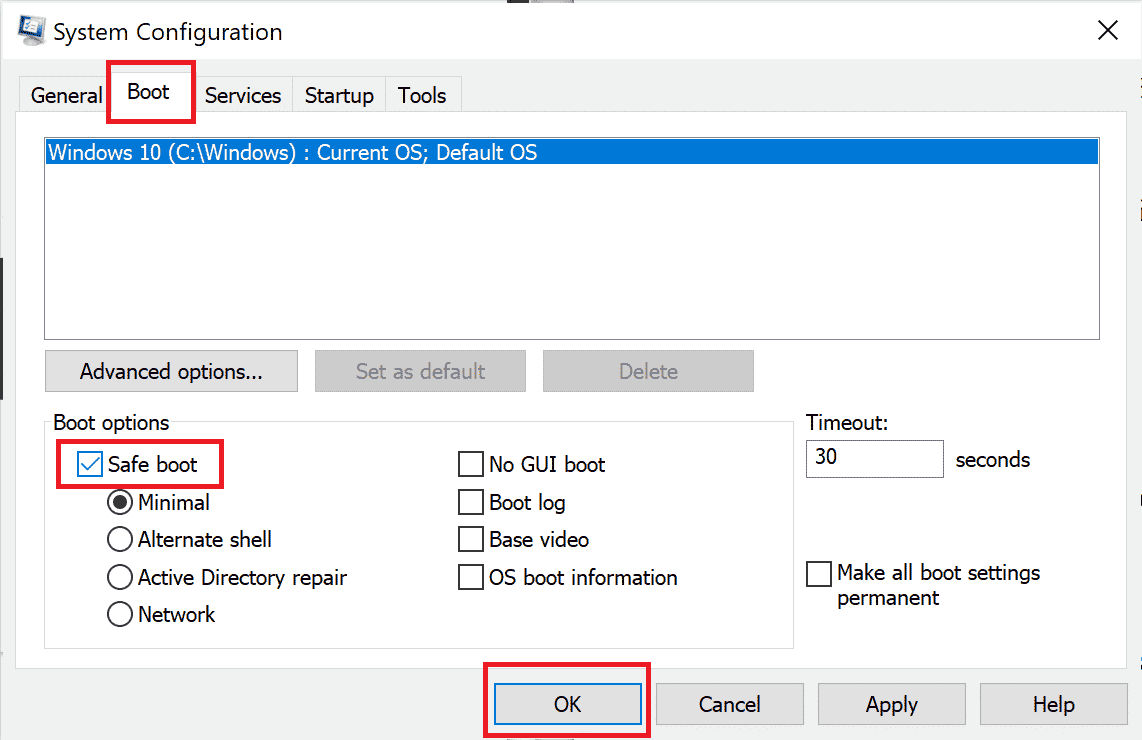
一旦您的 PC 处于安全模式,请检查您是否再次遇到问题。 如果您没有遇到问题,请卸载您最近添加到计算机的任何程序或应用程序。
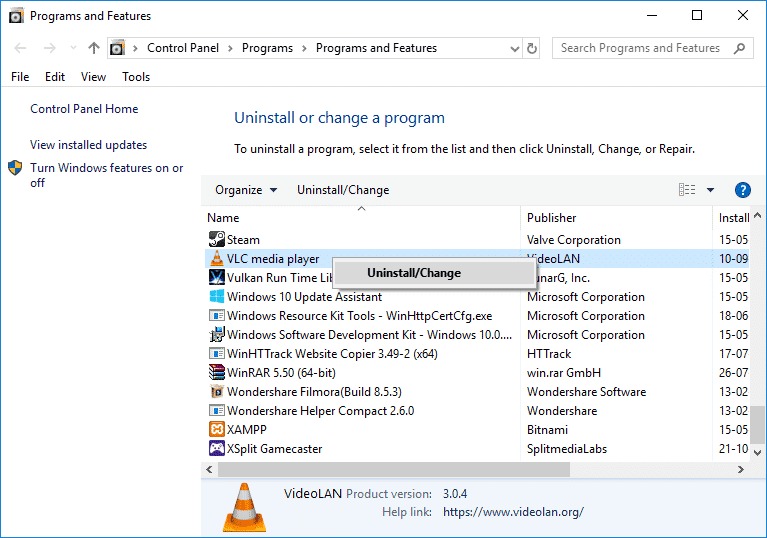
另请阅读:修复 Windows 10 应用程序不起作用
方法 17:重新安装 Origin
如果这些方法都没有帮助您,请尝试卸载软件并重新安装。 重新安装程序时,可以解决与软件程序相关的任何常见故障。 以下是重新安装 Origin 以修复 Origin 0xc00007b Windows 10 错误的步骤。
1. 按Windows 键,键入应用程序和功能,然后单击打开。
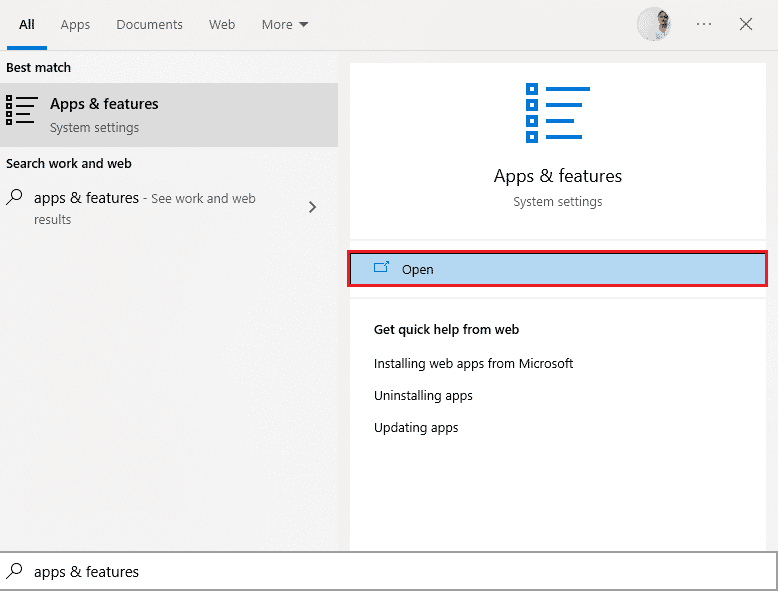
2. 在搜索此列表字段中搜索来源。
3. 然后,选择Origin并单击突出显示的卸载按钮。
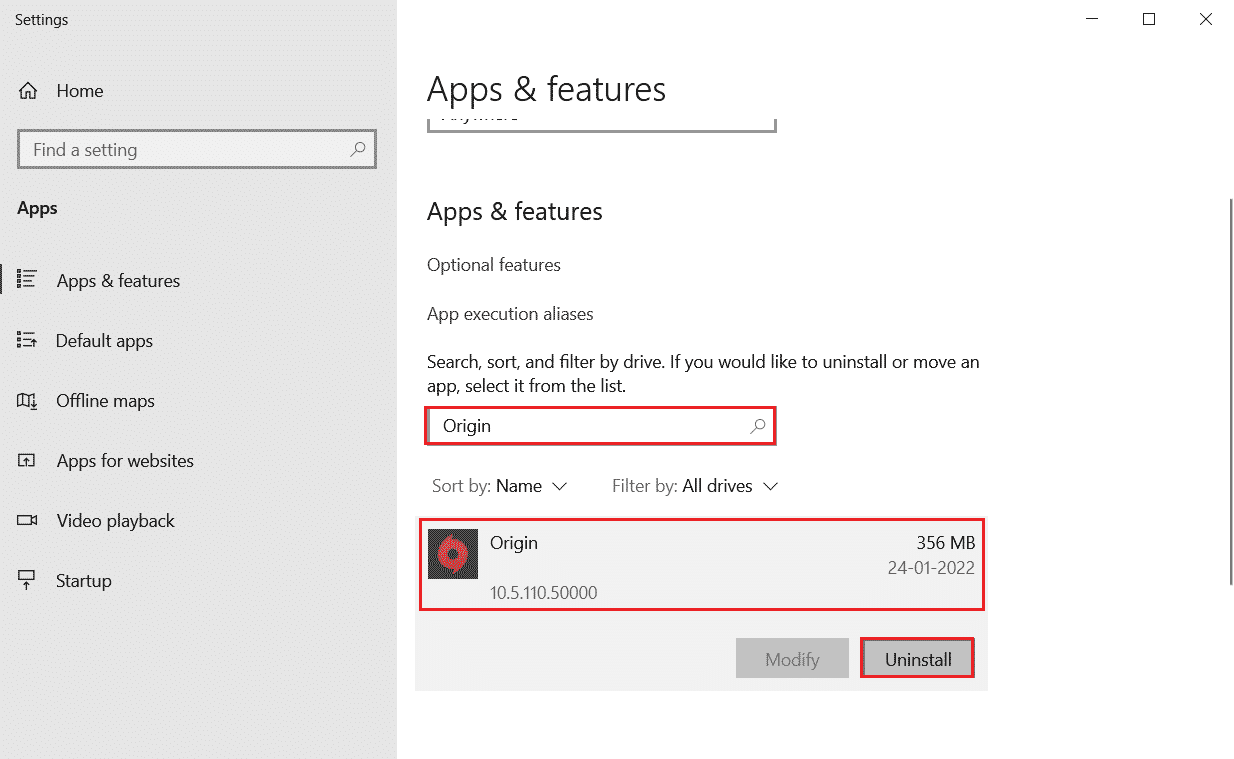
4. 再次点击卸载确认。
5. 现在,单击Origin 卸载向导中的卸载按钮。
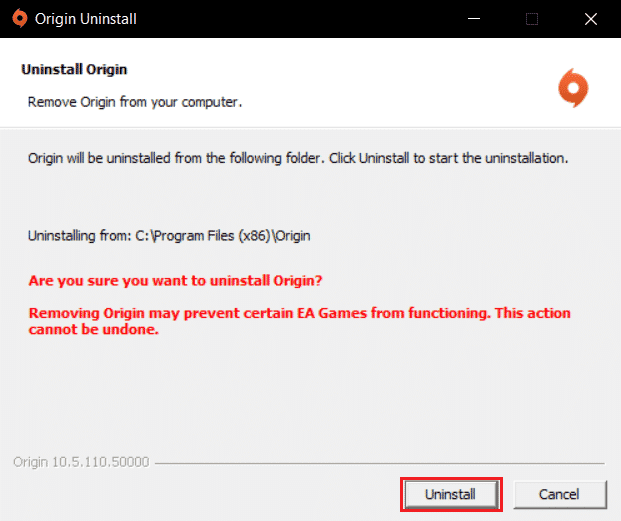
6. 等待Origin 卸载过程完成。
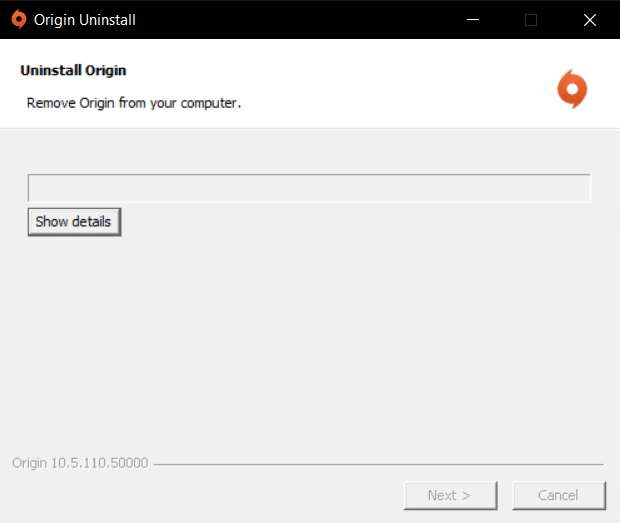
7. 最后,单击完成从您的设备中删除该应用程序,然后重新启动您的计算机。
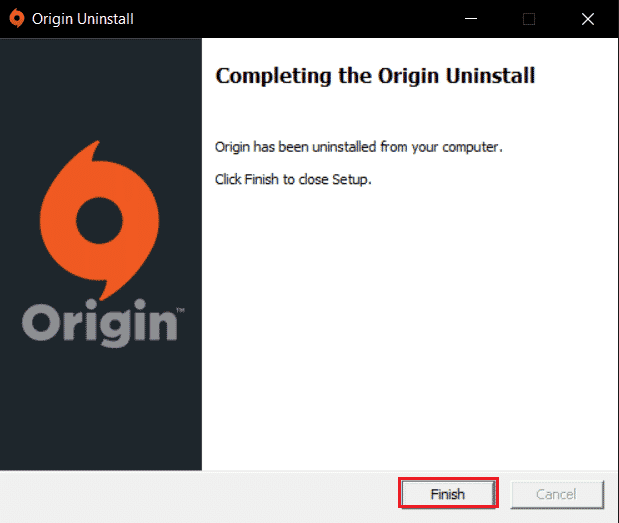
8. 点击下载 Windows按钮,从其官方网站下载 Origin,如图所示。
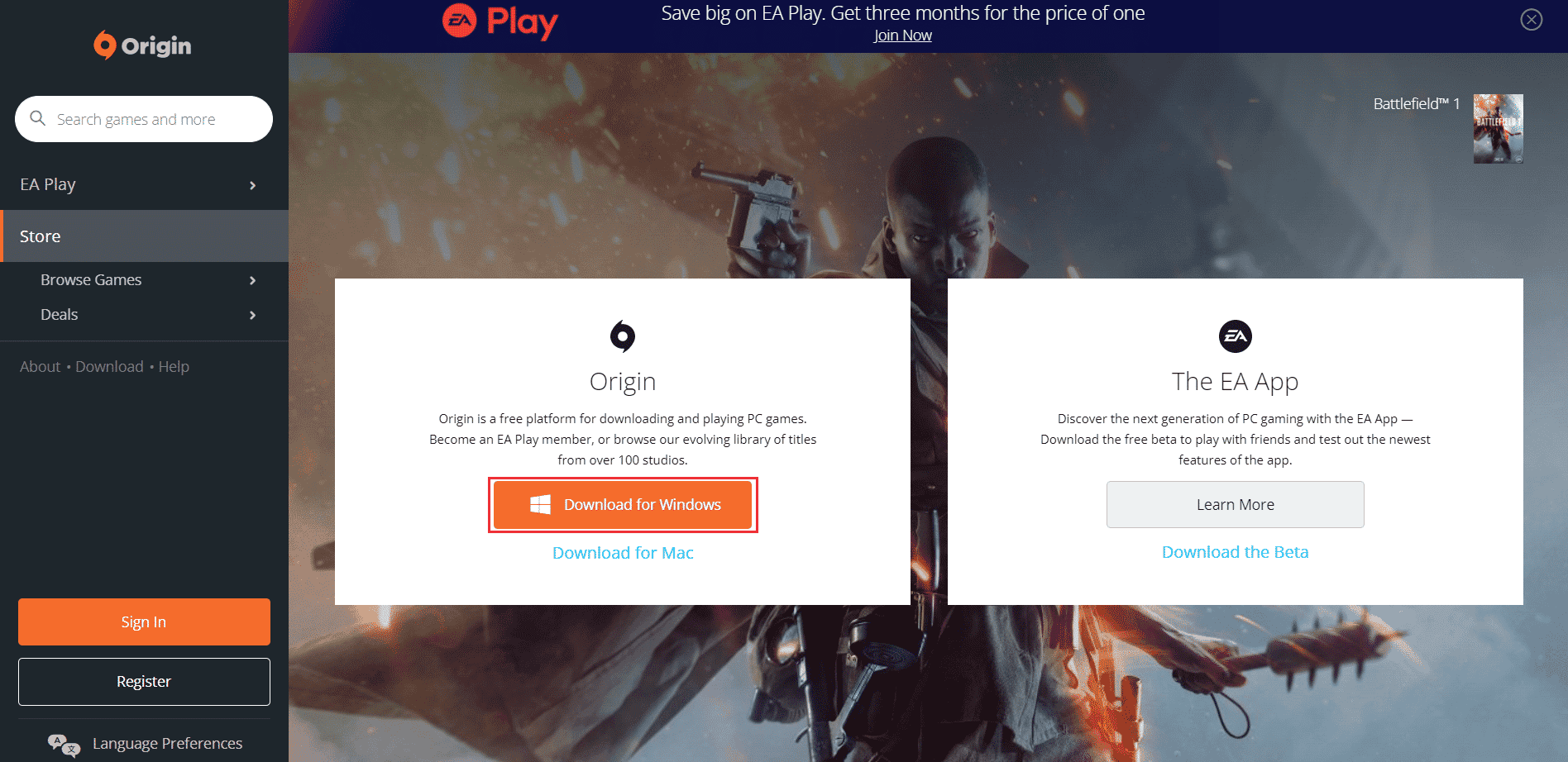
9. 等待下载完成,然后双击运行下载的文件。
10. 在这里,单击如图所示的Install Origin 。
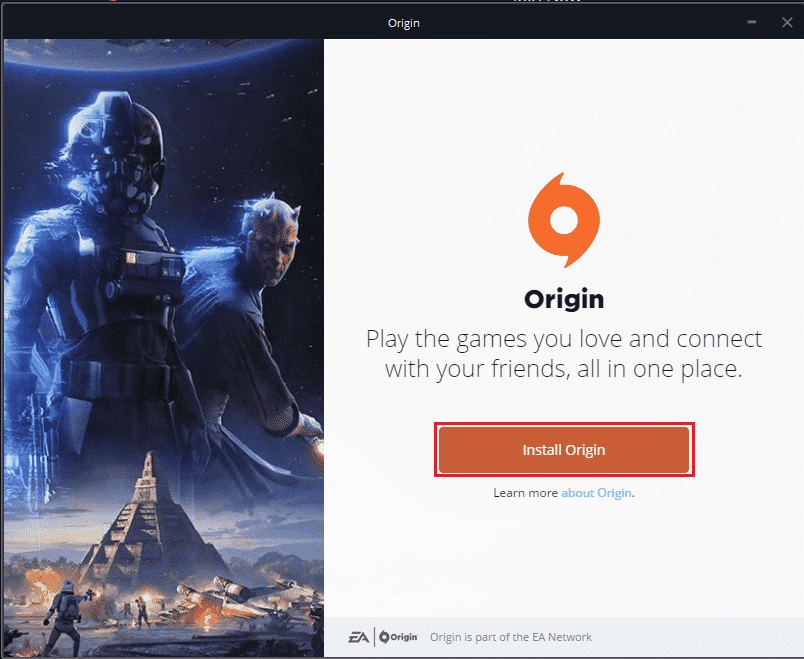
11. 选择安装位置...并根据您的要求修改其他选项。
12. 接下来,检查最终用户许可协议以接受它,然后单击继续,如下图所示。
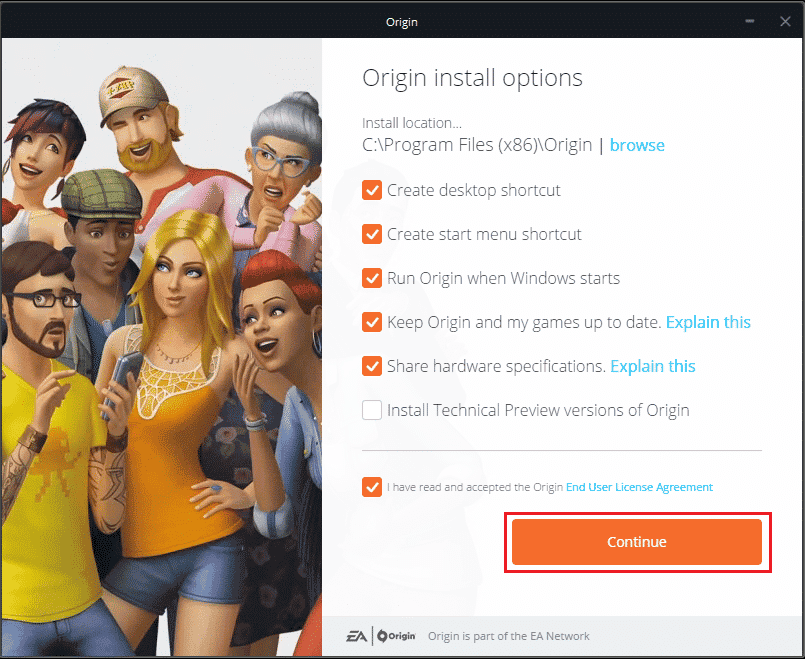
13. 如图所示,将安装最新版本的Origin 。
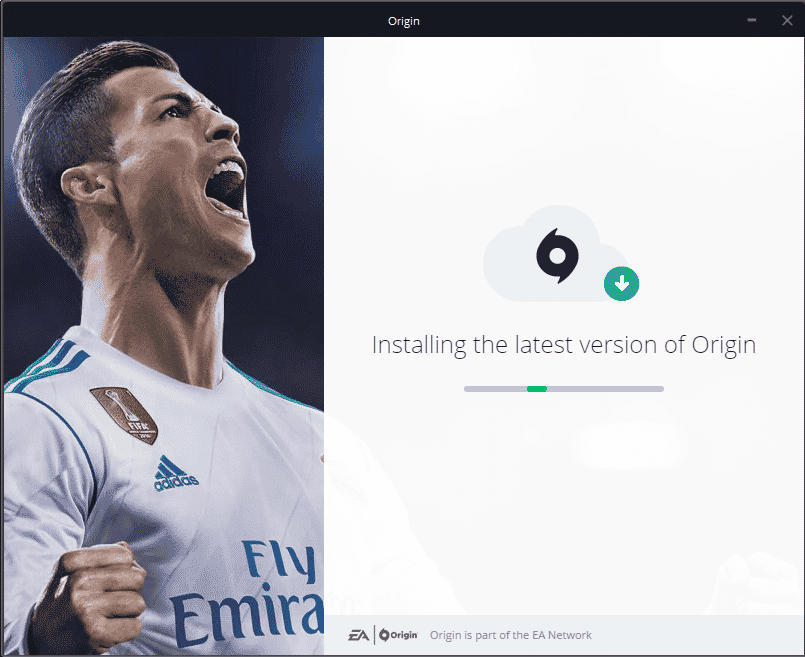
14. 最后,您可以登录您的 EA 帐户并开始玩游戏。
如果上述所有方法都无法解决所讨论的问题,请按照我们的指南如何在不丢失数据的情况下重置 Windows 10 重置您的 PC,并检查是否可行。
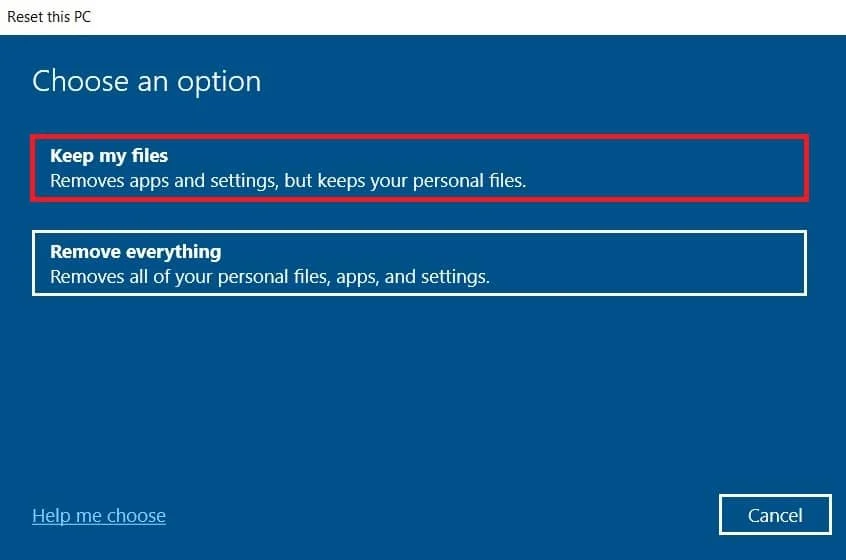
推荐的:
- 修复 Android 上的 Google Play 错误代码 495
- 修复 Windows 10 更新错误 0xc1900204
- 修复 Origin Overlay 在 Windows 10 中不起作用
- 修复 Origin Overlay 在 Titanfall 2 中不起作用
我们希望本指南对您有所帮助,您可以在 Windows 10 PC 上修复Origin 0xc00007b 。 让我们知道哪种方法最适合您。 此外,如果您对本文有任何疑问/建议,请随时将它们放在评论部分。
